 Catatan Rilis Visual Studio 2019 versi 16.8
Catatan Rilis Visual Studio 2019 versi 16.8
Persyaratan | Sistem Komunitas | Pengembang Kompatibilitas | Persyaratan | Lisensi Riwayat | Rilis Kode | yang Dapat Didistribusikan Blog Whats | New di Visual Studio Docs
Catatan
Ini bukan versi terbaru Visual Studio. Untuk mengunduh rilis terbaru, kunjungi situs Visual Studio .
Apa yang Baru di Visual Studio 2019 versi 16.8
Jangka Waktu Dukungan
Versi ini sekarang tidak didukung. Untuk informasi selengkapnya tentang dukungan Visual Studio, silakan tinjau Kebijakan Dukungan untuk Visual Studio 2019.
Lihat versi terbaru catatan rilis atau kunjungi situs Visual Studio untuk mengunduh versi terbaru Visual Studio 2019 yang didukung.
Rilis Visual Studio 2019 versi 16.8
- 09 Maret 2021 — Visual Studio 2019 versi 16.8.7
- 22 Februari 2021 — Visual Studio 2019 versi 16.8.6
- 09 Februari 2021 — Visual Studio 2019 versi 16.8.5
- 12 Januari 2021 — Visual Studio 2019 versi 16.8.4
- 08 Desember 2020 — Visual Studio 2019 versi 16.8.3
- 19 November 2020 — Visual Studio 2019 versi 16.8.2
- 12 November 2020 — Visual Studio 2019 versi 16.8.1
- 10 November 2020 — Visual Studio 2019 versi 16.8.0
Catatan Rilis Yang Diarsipkan Visual Studio 2019
- Catatan Rilis Visual Studio 2019 versi 16.7
- Catatan Rilis Visual Studio 2019 versi 16.6
- Catatan Rilis Visual Studio 2019 versi 16.5
- Catatan Rilis Visual Studio 2019 versi 16.4
- Catatan Rilis Visual Studio 2019 versi 16.3
- Catatan Rilis Visual Studio 2019 versi 16.2
- Catatan Rilis Visual Studio 2019 versi 16.1
- Catatan Rilis Visual Studio 2019 versi 16.0
Visual Studio 2019 Blog
Blog Visual Studio 2019 adalah sumber resmi wawasan produk dari Tim Teknik Visual Studio. Anda dapat menemukan informasi mendalam tentang rilis Visual Studio 2019 di postingan berikut:
- Visual Studio 2019 v16.9 Pratinjau 3 Tersedia Hari Ini!
- Visual Studio 2019 v16.9 Pratinjau 2 dan Tahun Baru Berharap Datang kepada Anda!
- Pratinjau Visual Studio 2019 v16.8 dan v16.9 Tersedia Hari Ini
- Fitur Baru di Visual Studio 2019 v16.8 Pratinjau 3.1
- Visual Studio 2019 v16.8 Pratinjau 2 Merilis Fitur Baru Hari Ini!
- Visual Studio 2019 v16.7 dan v16.8 Pratinjau 1 Rilis Hari Ini!
- Visual Studio 2019 v16.7 Pratinjau 2 Tersedia Hari Ini!
- Pembaruan baru yang menarik untuk pengalaman Git di Visual Studio
- Melepaskan Hari Ini! Visual Studio 2019 v16.6 & v16.7 Pratinjau 1
- Visual Studio 2019 versi 16.6 Pratinjau 2 Merilis Fitur Baru Dengan Cara Anda
- Visual Studio 2019 versi 16.5 sekarang tersedia!
- 'Tis the Season untuk Rilis Visual Studio 2019 v16.4
- Visual Studio 2019 v16.4 Preview 2, Fall Sports, dan Pumpkin Spice
- Dukungan .NET Core dan Lainnya di Visual Studio 2019 versi 16.3 - Perbarui Sekarang!
- Visual Studio 2019 versi 16.3 Pratinjau 2 dan Visual Studio 2019 untuk Mac versi 8.3 Pratinjau 2 Dirilis!
- Visual Studio 2019 versi 16.2 dan 16.3 Pratinjau 1 sekarang tersedia
- Visual Studio 2019 versi 16.2 Pratinjau 2
- Visual Studio 2019 versi 16.1 dan Pratinjau 16.2 Pratinjau
- Visual Studio 2019: Kode lebih cepat. Bekerja lebih cerdas. Buat masa depan.
Lihat daftar lengkap semua item Komunitas Pengembang yang diambil di Visual Studio 2019 versi 16.8
 Visual Studio 2019 versi 16.8.7
Visual Studio 2019 versi 16.8.7
dirilis 09 Maret 2021
Masalah yang Ditangani dalam Rilis Visual Studio 2019 versi 16.8.7 ini
Pemberitahuan Penasihat Keamanan
CVE-2021-21300 Git untuk Kerentanan Eksekusi Kode Jarak Jauh Visual Studio
Kerentanan eksekusi kode jarak jauh ada saat Visual Studio mengkloning repositori berbahaya.
Kerentanan Eksekusi Kode Jarak Jauh CVE-2021-26701 .NET Core
Kerentanan eksekusi kode jarak jauh ada di .NET 5 dan .NET Core karena bagaimana pengodean teks dilakukan.
 Visual Studio 2019 versi 16.8.6
Visual Studio 2019 versi 16.8.6
dirilis 22 Februari 2021
Masalah yang Ditangani dalam Rilis Visual Studio 2019 versi 16.8.6 ini
- Memperbaiki bug prioritas tinggi yang memblokir pengembang agar tidak mendorong kode ke Azure Functions atau sumber daya Azure lainnya dari Visual Studio 2019.
- VS 16.8.5 Membuat repositori Git - Membuat repositori GitHub baru - PUBLIK (opsi Privat yang tidak dicentang) - GAGAL
 Visual Studio 2019 versi 16.8.5
Visual Studio 2019 versi 16.8.5
dirilis 09 Februari 2021
Pemberitahuan Penasihat Keamanan
Kerentanan Eksekusi Kode Jarak Jauh Layanan Bahasa TypeScript CVE-2021-1639
Kerentanan eksekusi kode jarak jauh ada saat Visual Studio memuat repositori berbahaya yang berisi file kode JavaScript atau TypeScript.
CVE-2021-1721 .NET Core Penolakan Kerentanan Layanan
Kerentanan penolakan layanan ada saat membuat permintaan web HTTPS selama pembuatan rantai sertifikat X509.
Kerentanan Eksekusi Kode Jarak Jauh CVE-2021-24112 .NET 5 dan .NET Core
Kerentanan eksekusi kode jarak jauh ada saat membuang metafiles ketika antarmuka grafis masih memiliki referensi untuk itu. Kerentanan ini hanya ada pada sistem yang berjalan di MacOS atau Linux.
Masalah yang Ditangani dalam Rilis Visual Studio 2019 versi 16.8.5 ini
- Memperbaiki masalah di mana x86 Microsoft.VCLibs Appx diinstal di bawah ExtensionSDK yang diperbarui dengan tanda tangan yang benar.
- Memperbaiki kebocoran memori saat menggunakan fitur C++ DesignTime.
- Memperbaiki masalah di mana pengecualian akan terjadi jika kata sandi tidak diingat saat mengimpor database yang ada ke dalam proyek SSDT.
- Memperbaiki masalah di mana tombol terbitkan dinonaktifkan saat pelanggan pertama kali menerbitkan proyek .NET Core ke folder atau target hosting lainnya.
- Memperbaiki hang yang kadang-kadang terjadi ketika pengembang membuka halaman tampilan profil publikasi.
- Menambahkan dukungan Xcode 12.4.
Item dari Komunitas Pengembang
- Memperbaiki masalah di mana .sqlproj tidak diperbarui dengan perubahan.
- Visual Studio 2019 mengalami crash dengan kegagalan OOM pada solusi Chromium.
- Bug dalam pengompilasi pengoptimalan Visual Studio 2019 versi 16.7.6
- Visual Studio mengalami crash saat Menambahkan Item Baru -> Tabel pada proyek Database.
- VSDIIUnregisterServer memperlambat Visual Studio 2019.
- Crash Visual Studio 2019 yang tidak terduga saat menambatkan atau memisahkan jendela.
 Visual Studio 2019 versi 16.8.4
Visual Studio 2019 versi 16.8.4
dirilis 12 Januari 2021
Pemberitahuan Penasihat Keamanan
CVE-2021-1651 / CVE-2021-1680 Diagnostics Hub Standard Collector Service Elevation of Privilege Vulnerability
Peningkatan kerentanan hak istimewa ada ketika Diagnostics Hub Standard Collector salah menangani operasi data.
Kerentanan Eksekusi Kode Jarak Jauh Penginstal CVE-2020-26870 Visual Studio
Kerentanan eksekusi kode jarak jauh ada saat Alat Penginstal Visual Studio mencoba menampilkan markdown berbahaya.
CVE-2021-1723 ASP.NET Core dan Visual Studio Penolakan Kerentanan Layanan
Penolakan kerentanan layanan ada dalam cara Kestrel mengurai permintaan HTTP/2.
Masalah yang Ditangani dalam Rilis Visual Studio 2019 versi 16.8.4 ini
- Memperbaiki masalah di mana komponen IntelliCode khusus C#mungkin tidak diinstal jika IntelliCode sebelumnya telah diinstal dari Visual Studio Marketplace di versi Visual Studio yang lebih lama
- Referensi proyek transitif sekarang dihormati ketika proyek PackageReference mereferensikan proyek packages.config dengan dependensi PackageReference.
- Menambahkan dukungan Xcode 12.3.
- Perbaikan x86_64 dukungan simulator watchOS 7.0+
- Kami telah memperbaiki positif palsu (C33001 ~ C33005) untuk penggunaan VARIAN yang dikembalikan dari fungsi.
- Perbaiki untuk crash VS terputus-terputus di winForms .NET Core designer saat menutup proyek atau solusi.
- Memperbaiki Proyek Database: Menyeret file dari penjelajah solusi ke dalam file yang dibuka akan menghapus file dari sistem file!
- Memperbaiki Pembaruan Klik pada Sql Schema Compare tidak menyimpan perubahan pada file sqlproj
- Memperbaiki bug di mana build gagal dengan kesalahan "Tabel/kolom tidak ditemukan".
- Perbaiki kotak centang "penerapan setelah penggabungan" dari Team Explorer -> Cabang.
- Memperbaiki kesalahan di mana Visual Studio mungkin menjadi tidak responsif selama beberapa detik saat memeriksa pembaruan.
- alat DeploymentAppRecipe.exe sekarang mendukung berjalan dari direktori saat ini. Sekarang juga mengembalikan nilai pengembalian bukan nol setiap kali penyebaran gagal dan mencetak pesan kesalahan ke aliran kesalahan standar.
Dari Komunitas Pengembang
- Setelah pembaruan 16.8 mendapatkan banyak kesalahan analisis kode meskipun aturan tertentu diatur ke peringatan
- Aplikasi .NET Core 3.1 atau .NET 5.0 yang diinstal oleh ClickOnce mungkin gagal dimulai setelah diinstal.
- Positif palsu C33005 dengan _variant_t
- Git menggabungkan dan menerapkan bug operasi
- Tidak dapat melihat informasi Tugas atau tumpukan paralel dengan TFM net5.0-windows*
- Mengklik pembaruan pada SQL Schema Compare tidak menyimpan perubahan pada file sqlproj
- Proyek Database: Menyeret file dari penjelajah solusi ke dalam file yang dibuka sedang menghapus file dari sistem file!
- Pelatihan model Intellicode gagal di Visual Studio 2019
- Buka sesi kolaborasi LiveShare gagal
 Visual Studio 2019 versi 16.8.3
Visual Studio 2019 versi 16.8.3
dirilis 08 Desember 2020
Pemberitahuan Penasihat Keamanan
Kerentanan Eksekusi Kode Jarak Jauh CVE-2020-17156 Visual Studio
Kerentanan eksekusi kode jarak jauh ada saat Visual Studio mengkloning repositori berbahaya.
Masalah yang Ditangani dalam Rilis Visual Studio 2019 versi 16.8.3 ini
- Memperbaiki kesalahan kompilator internal saat templat fungsi berlapis didefinisikan di luar kelas induk.
- Memperbaiki kesalahan C2355 yang salah ketika 'ini' digunakan dalam inisialisasi anggota data non-statis.
- Kesalahan pemuatan ruleset telah diperbaiki untuk ruleset kustom menggunakan opsi /analyze:ruleset dengan opsi /analyze:rulesetdirectory dan/atau /analyze:projectdirectory.
- Perbaiki untuk crash terputus-putus di Visual Studio saat menggunakan winForms .NET Core designer.
- Penyisipan .NET 5.0.1 ke Visual Studio v 16.8.3
- Memperbaiki masalah di mana beberapa jendela alat yang diaktifkan konteks UI dapat menyebabkan Visual Studio mengalami crash.
- Memperbaiki halaman Dorong dari Kelola Cabang ketika tidak ada cabang pelacakan jarak jauh Git.
- Menambahkan dukungan Xcode 12.2.
Dari Komunitas Pengembang
- Nama peristiwa harus memiliki setidaknya tiga bagian yang dipisahkan oleh garis miring
- Mengkustomisasi Bilah Alat tidak disimpan
 Visual Studio 2019 versi 16.8.2
Visual Studio 2019 versi 16.8.2
dirilis 19 November 2020
Masalah yang Ditangani dalam Rilis Visual Studio 2019 versi 16.8.2 ini
- Diperbaiki untuk bug pengoptimalan dalam perulangan.
- Memperbaiki kesalahan kompilator internal dalam implementasi elisi salinan terjamin (fitur C++17).
- Memperbaiki regresi build perf untuk penggunaan besar jenis anonim.
- Mengatasi masalah di mana bilah emas dengan pesan "Argumen yang ditentukan berada di luar rentang nilai yang valid" akan muncul saat mengedit kode C#.
- Memperbaiki masalah yang dapat menyebabkan MissingMethodException saat membangun proyek yang memiliki templat T4.
- Memperbaiki masalah di mana pencarian dalam Dialog Proyek Baru dapat mengembalikan hasil nol.
Dari Komunitas Pengembang
- KeyNotFoundException dilaporkan oleh SolutionAssetStorage.GetAssetAsync menghasilkan emas batangan
- IntelliSense gagal karena build designtime tidak dapat menemukan target 'GetClCommandLineForReference'
- IOException (Pipa rusak) dilaporkan oleh GetAssetAsync
- Pencarian tidak berfungsi
- Pengoptimal salah menghapus informasi EH yang menyebabkan beberapa pengecualian mengalami crash
 Visual Studio 2019 versi 16.8.1
Visual Studio 2019 versi 16.8.1
dirilis 12 November 2020
Masalah yang Ditangani dalam Rilis Visual Studio 2019 versi 16.8.1 ini
- Memperbaiki masalah berdampak tinggi di mana paket "SourceExplorerPackage' tidak dimuat dengan benar." peringatan muncul saat mengkloning repositori di Team Explorer. Ketika pengguna mengalami masalah ini, itu akan menyebabkan produk berhenti merespons.
 Visual Studio 2019 versi 16.8.0
Visual Studio 2019 versi 16.8.0
dirilis 10 November 2020
Ringkasan Apa yang Baru dalam Rilis Visual Studio 2019 versi 16.8 ini
F#:
- F# 5 sekarang dirilis bersama .NET 5
- Peningkatan dan perbaikan performa untuk alat Visual Studio melalui Alat F# versi 11.0.0
- Catatan rilis lengkap tersedia di GitHub
C++:
- C++20 Coroutines sekarang didukung di bawah /std:c++latest dan <header coroutine> .
- IntelliSense sekarang menyediakan dukungan untuk header konsep> dan <rentang> C++20<, serta mengganti nama dan menelusuri definisi konsep.
- STL kami sekarang memiliki dukungan untuk sebagian besar Rentang C++20.
- Fungsi anggota khusus yang trivial secara kondisional sekarang didukung di MSVC.
- C11 dan C17 sekarang didukung di bawah sakelar /std:c11 dan /std:c17.
- Peningkatan STL tambahan termasuk dukungan penuh untuk std::atomic_ref, std::midpoint dan std::lerp dan std::execution::unseq, pengoptimalan untuk std::reverse_copy, dan banyak lagi.
- Versi CMake yang ditingkatkan dikirim dengan Visual Studio ke CMake 3.18.
- Alat analisis kode kami sekarang mendukung standar SARIF 2.1: format log analisis statis standar industri.
- Alat build yang hilang di proyek Linux sekarang akan mengeluarkan peringatan di toolbar dan deskripsi yang jelas tentang alat yang hilang dalam daftar kesalahan.
- Anda sekarang dapat melakukan penelusuran kesalahan dump inti Linux pada sistem Linux jarak jauh atau WSL langsung dari Visual Studio.
- Untuk pembuatan komentar C++ Doxygen, kami menambahkan opsi gaya komentar tambahan (/*! dan //!).
- Pengumuman vcpkg tambahan
- Dukungan kompilator untuk lambda dalam konteks yang tidak dievaluasi
- /debug:performa tautan penuh ditingkatkan dengan pembuatan pdb multi-utas. Beberapa aplikasi besar dan game AAA melihat antara 2 hingga 4 kali penautan yang lebih cepat.
- Debugger Visual Studio sekarang memiliki dukungan untuk char8_t.
- Dukungan untuk proyek ARM64 menggunakan clang-cl.
- Dukungan Intrinsik Intel AMX.
- Menambahkan opsi tautan baru,
legacy_stdio_float_rounding.objuntuk mengaktifkan perilaku warisan mencetak nilai floating-point, yang diubah di Dev16.2 untuk membulatkan angka floating-point yang tepat dan dapat diwakili dengan benar. Untuk detail selengkapnya, silakan lihat printf, _printf_l, wprintf, _wprintf_l.
- Dukungan debugging cadangan inti .NET Core Linux
- Analisis Otomatis .NET dan .NET Core
- Analisis otomatis jalur panas memori .NET dan .NET Core
Pembaruan Editor Razor Eksperimental:
- Bola lampu Blazor
- Lampu C#
- Pemformatan Razor yang Disempurnakan
- Mengganti nama komponen Razor dalam markup dari file .razor
- Masuk ke definisi pada namespace tag komponen Blazor
- Pewarnaan hover C#
- Pewarnaan toolitip penyelesaian C#
- Go-to-definition/implementasi untuk Razor, termasuk file tertutup
- Temukan Semua Referensi dalam file Razor tertutup
- Peningkatan preformasi dan stabilitas pengeditan Razor untuk proyek dan solusi besar
Palsu dengan Proyek Gaya SDK:
- Saat menggunakan dukungan Fakes baru untuk proyek gaya SDK, beberapa pengguna mengalami kesalahan berikut saat menghasilkan shim
Produktivitas Git:
- Pelajari selengkapnya tentang cara menggunakan semua fitur Git dalam dokumentasi online baru kami
- Buka jendela Repositori Git kapan saja melalui jendela Perubahan Git, menu Tampilan, dan bilah Status
- Ambil, Tarik, dan Dorong dari beberapa jarak jauh di jendela Perubahan Git
- Melihat pesan keberhasilan dan kesalahan untuk perintah Git di bagian atas jendela Repositori Git
- Membuat cabang baru dari item kerja Azure DevOps
- Buka repositori Git dari daftar repositori lokal Anda di menu Git
- Penyedia kontrol sumber default sekarang adalah Git alih-alih TFVC
- Klik tunggal untuk beralih antar riwayat cabang di jendela Repositori Git
- Lihat dan pilih dari daftar solusi di Penjelajah Solusi setelah membuka repositori
- Mengubah tampilan riwayat dan mencari penerapan melalui bilah alat di jendela Repositori Git
- Mengambil, menarik, dan mendorong dari bagian penerapan masuk dan keluar dalam grafik riwayat cabang
- Diminta untuk membuat permintaan pull setelah mendorong cabang ke remote Anda
- Menampilkan nama cabang dalam perintah gabungkan dan rebase di menu konteks daftar cabang
- Mengakses perintah Git melalui menu konteks di Penjelajah Solusi dan Editor
- Amati kemajuan klon melalui dialog modal baru dengan opsi untuk memindahkan proses ke latar belakang
IntelliCode:
- Mendapatkan penyelesaian IntelliCode yang dipersonalisasi dalam dokumentasi Visual Studio
- Selalu perbarui penyelesaian IntelliCode Anda dengan basis kode Anda dan bagikan sebagai bagian dari dokumentasi alur kerja CI tim Anda
Produktivitas .NET:
- Penganalisis Roslyn sekarang disertakan dalam .NET 5.0 SDK
- Pemfaktoran ulang yang memperkenalkan sintaks pencocokan pola C# 9
notbaru saat operator supresi ada - Pemfaktoran ulang metode sebaris untuk membantu mengganti penggunaan metode statis, instans, dan ekstensi dalam satu isi pernyataan
- Perbaikan kode untuk mengonversi instans ke
typeofnameofdi C# danGetTypekeNameOfdi Visual Basic - Dukungan C# dan Visual Basic untuk petunjuk nama parameter sebaris yang menyisipkan hiasan untuk literal, literal yang ditransmisikan, dan instansiasi objek sebelum setiap argumen dalam panggilan fungsi
- Pemfaktoran ulang yang mengekstrak anggota dari kelas yang dipilih ke kelas dasar baru di C# dan Visual Basic
- Pembersihan kode memiliki opsi konfigurasi baru yang dapat menerapkan pemformatan dan preferensi header file yang diatur dalam file EditorConfig Anda di satu file atau seluruh solusi
- Perbaikan kode untuk menghapus
inkata kunci di mana argumen tidak boleh diteruskan oleh referensi - Pemfaktoran ulang yang memperkenalkan combinator pola C#9 baru dan saran pencocokan pola seperti mengonversi
==untuk digunakanisjika berlaku - Perbaikan kode untuk membuat abstrak kelas ketika Anda mencoba menulis metode abstrak di kelas yang tidak abstrak
- Penyelesaian IntelliSense dalam literal string DateTime dan TimeSpan secara otomatis muncul ketika kuotasi pertama diketik
- Perbaikan kode untuk menghapus yang tidak perlu
pragma suppressionsdan tidak perluSuppressMessageAttributes RenamedanFind All Referencesmemahami referensi ke simbol dalam string target globalSuppressMessageAttributes- ByVal memudar untuk mengatakan tidak perlu bersama dengan perbaikan kode untuk menghapus ByVal yang tidak perlu di Visual Basic
- Dukungan jendela interaktif untuk beberapa runtime, seperti .NET Framework dan .NET Core.
- Menambahkan API RegisterAdditionalFileAction baru yang memungkinkan penulis penganalisis membuat penganalisis untuk file tambahan.
IDE Visual Studio 2019:
- Menambahkan akun Github Anda menggunakan pengalaman manajemen akun
- Dalam rilis ini, pengalaman Find in Files warisan telah ditolak dan semua pengguna dipindahkan ke pengalaman baru. Tim Editor bekerja sama dengan orang-orang yang meninggalkan umpan balik di Komunitas Pengembang yang mengalami masalah dengan pengalaman Temukan di File modern.
- Penyedia penerbitan ClickOnce sekarang tersedia untuk Aplikasi Desktop Windows .NET Core 3.1 dan .NET 5.0.
Bungkus Panel Detail Pengujian Test Explorer:
- Sekarang Anda dapat membungkus teks di panel Detail Pengujian penjelajah pengujian.
Alat XAML (WPF, UWP, & Xamarin.Forms):
- Peningkatan diagnostik Kegagalan Pengikatan XAML
- Pengaturan Isi Ulang Panas XAML dipindahkan ke "Debugging > Hot Reload"
- Populasi kotak alat dari paket NuGet yang tidak direferensikan
JavaScript/TypeScript:
- Debugger JavaScript/TypeScript sekarang mendukung debugging pekerja layanan, pekerja web, iFrames, dan halaman Anda JavaScript secara bersamaan! Selain itu, pengalaman penelusuran kesalahan baru menambahkan dukungan untuk men-debug aplikasi server node back-end Anda dan JavaScript sisi klien di browser secara bersamaan. Fitur ini masih bersifat eksperimental. Anda dapat mengaktifkan pengalaman penelusuran kesalahan baru di menu Opsi penelusuran kesalahan
- Anda sekarang dapat memicu refaktor di mana saja mereka mungkin tersedia dengan menggunakan pintasan tindakan kode (ctrl + .). Anda bahkan tidak perlu memilih teks apa pun - TypeScript sekarang cukup pintar untuk melihat-lihat lokasi kursor Anda untuk refaktor terbaik yang tersedia!
- Anda sekarang dapat menyempurnakan paket mana yang dicari TypeScript untuk penyelesaian impor otomatis. Hal ini dapat menyebabkan peningkatan performa di beberapa proyek dengan banyak dependensi. Untuk detail selengkapnya, silakan referensikan TypeScript 4.0 (catatan rilis)[https://www.typescriptlang.org/docs/handbook/release-notes/typescript-4-0.html]
- Kami menambahkan pesan di panel output yang menunjukkan jenis mana yang kami instal untuk mendukung intellisense. Sebaiknya tambahkan tsconfig ke proyek Anda untuk menyesuaikan jenis mana yang digunakan.
- Harap dicatat bahwa kami menyertakan pengkompilasi TypeScript 4.0 dan layanan bahasa
Pemberitahuan Penasihat Keamanan
CVE-2020-17100 Visual Studio Merusak Kerentanan
Kerentanan pengubahan ada ketika Alat Python untuk Visual Studio membuat folder python27. Penyerang yang berhasil mengeksploitasi kerentanan ini dapat menjalankan proses dalam konteks yang ditinggikan.
Masalah yang Diatasi dalam Rilis ini
- Memperbaiki masalah saat mengkompilasi di Visual Studio 2019 16.7 dengan panjang Intel C++ Compiler 80-bit memancarkan kesalahan kompilator, mencegah proyek membangun.
- Memperbaiki masalah di mana Pengujian Unit Langsung akan menolak untuk memulai dalam beberapa skenario.
- .NET 5.0.RC2 ditambahkan ke Visual Studio 2019 v16.8 Pratinjau 4
- Memperbaiki bug di mana operasi Git sesekali akan dimulai dan tidak pernah selesai.
- Menambahkan fungsionalitas tambahan ke pembuatan dan koneksi Visual Studio Codespaces.
- Memperbaiki bug yang menyebabkan Visual Studio 2019 mengalami crash atau berhenti merespons saat menutup atau menavigasi menjauh dari solusi ASP.NET Core.
- Memperbaiki masalah di mana sistem proyek C++ akan gagal dimuat setelah menghapus instalasi dan menginstal ulang Visual Studio 2019.
Detail Apa yang Baru di Visual Studio 2019 versi 16.8.0
C++
- C++20 Coroutines sekarang didukung di bawah /std:c++latest dan <header coroutine> . Dukungan untuk perilaku warisan kami tersedia di bawah <eksperimental/coroutine> dan sakelar /await.
- IntelliSense sekarang menyediakan dukungan untuk header konsep> dan <rentang> C++20<, serta mengganti nama dan menelusuri definisi konsep. Ada masalah umum yang kami harapkan untuk ditangani di Pratinjau 4.
- STL kami sekarang memiliki dukungan untuk sebagian besar Rentang C++20. Anda dapat melacak kemajuan kami pada rentang masalah GitHub kami.
- Fungsi anggota khusus yang trivial secara kondisional sekarang didukung di MSVC.
- C11 dan C17 sekarang didukung di bawah sakelar /std:c11 dan /std:c17.
- Peningkatan STL tambahan termasuk dukungan penuh untuk std::atomic_ref, std::midpoint dan std::lerp dan std::execution::unseq, pengoptimalan untuk std::reverse_copy, dan banyak lagi. Anda dapat menemukan semua pembaruan di Changelog kami.
- Kami telah meningkatkan versi CMake yang dikirim dengan Visual Studio ke CMake 3.18.
- Alat analisis kode kami sekarang mendukung standar SARIF 2.1: format log analisis statis standar industri. Anda dapat membaca selengkapnya tentang format SARIF dalam spesifikasi resmi.
- Alat build yang hilang di proyek Linux sekarang akan mengeluarkan peringatan di toolbar dan deskripsi yang jelas tentang alat yang hilang dalam daftar kesalahan.
- Anda sekarang dapat melakukan penelusuran kesalahan dump inti Linux pada sistem Linux jarak jauh atau WSL langsung dari Visual Studio.
- Untuk pembuatan komentar C++ Doxygen, kami menambahkan opsi gaya komentar tambahan (/*! dan //!).
- Pengumuman vcpkg tambahan
- Kami telah menambahkan dukungan kompilator untuk lambda dalam konteks yang tidak dievaluasi yang memungkinkan Anda menggunakan lambda dalam penentu decltype.
- Linter dan perbaikan saat Anda mengetik sekarang tersedia di Visual Studio. Konfigurasikan menggunakan Tools-Options-Text>> Editor-C>/C++->CodeStyle-Linter> + Fixups.
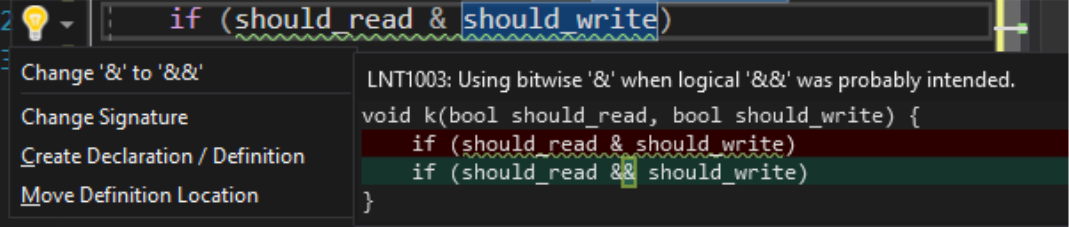
Debugger
Dukungan debugging cadangan inti .NET Core Linux
Debugging cadangan inti Linux terkelola di Windows telah sulit diwujudkan sampai sekarang, biasanya berarti menyiapkan lingkungan Linux lain yang persis mencerminkan produksi dan kemudian menginstal sekumpulan alat untuk analisis. Untungnya dengan Visual Studio 2019 16.8 pratinjau 3 Anda cukup menyeret dan menghilangkan cadangan inti Linux terkelola langsung ke IDE Anda dan segera mulai penelusuran kesalahan.
Analisis Otomatis .NET
Pemrograman asinkron (asinkron) telah ada selama beberapa tahun di platform .NET tetapi secara historis sulit dilakukan dengan baik. Kami telah memperkenalkan penganalisis cadangan memori terkelola yang membantu mengidentifikasi skenario dan anti-pola berikut:
- Sync-over-Async
- Kelelahan threadpool
Analisis otomatis jalur panas memori .NET dan .NET Core
Ini memungkinkan pelanggan untuk melihat jenis objek yang mendominasi secara intuitif dalam tumpukan memori mereka dengan menggunakan anotasi api di jendela Alat Memori Diagnostik.
Palsu dengan Proyek Gaya SDK Menghasilkan Masalah Shim
Saat menggunakan dukungan Fakes baru untuk proyek gaya SDK, beberapa pengguna mengalami kesalahan berikut saat menghasilkan shim.
Cannot generate shim for System.DateTime: type is not supported because of internal limitations
Perbaikan untuk ini dirilis di 16.8 Pratinjau 3. Jika Anda menggunakan rilis 16.7.* Anda dapat menggunakan solusi berikut:
- Tambahkan <FakesUseV2Generation>False</FakesUseV2Generation> ke PropertyGroup di file csproj Anda.
- <Tambahkan Fakes Include="Fakes\*.fakes" /> ke ItemGroup di file csproj Anda.
- Tambahkan referensi ke rakitan Fakes yang dihasilkan di ProjectDir/FakesAssemblies.
Anda juga dapat mengikuti umpan balik komunitas pengembang untuk pembaruan tambahan.
Pembaruan editor Razor Eksperimental
Editor Razor eksperimental baru sekarang mendukung fitur pengeditan Razor berikut:
- Bola lampu Blazor:
- Ekstrak ke kode di belakang*:
- Membuat komponen dari tag*
- Menambahkan
@usingdirektif untuk komponen - Nama tag komponen yang sepenuhnya memenuhi syarat
- Lampu C#
- Tambahkan
@usingdirektif - Nama jenis yang sepenuhnya memenuhi syarat
- Tambahkan
- Pemformatan Razor yang Disempurnakan
- Mengganti nama komponen Razor dalam markup dari file .razor
- Masuk ke definisi pada nama tag komponen Blazor
- Pewarnaan hover C#
- Pewarnaan toolitip penyelesaian C#
- Temukan Semua Referensi dalam file Razor tertutup
- Peningkatan preformasi dan stabilitas pengeditan Razor untuk proyek dan solusi besar
* Hanya berfungsi dalam skenario Razor lokal, belum didukung di Visual Studio Codespaces atau Live Share.
Untuk mengaktifkan editor Razor eksperimental, buka Fitur Pratinjau Lingkungan>Opsi>Alat>, pilih Aktifkan editor Razor eksperimental, lalu mulai ulang Visual Studio.
Visual Studio 2019 IDE
- Tambahkan akun GitHub Anda menggunakan pengalaman manajemen akun Visual Studio yang sudah dikenal. Kontrol versi, terminal terintegrasi, dan fitur lainnya kemudian akan dapat memanfaatkan kredensial akun Anda untuk memenuhi kebutuhan autentikasi GitHub mereka.
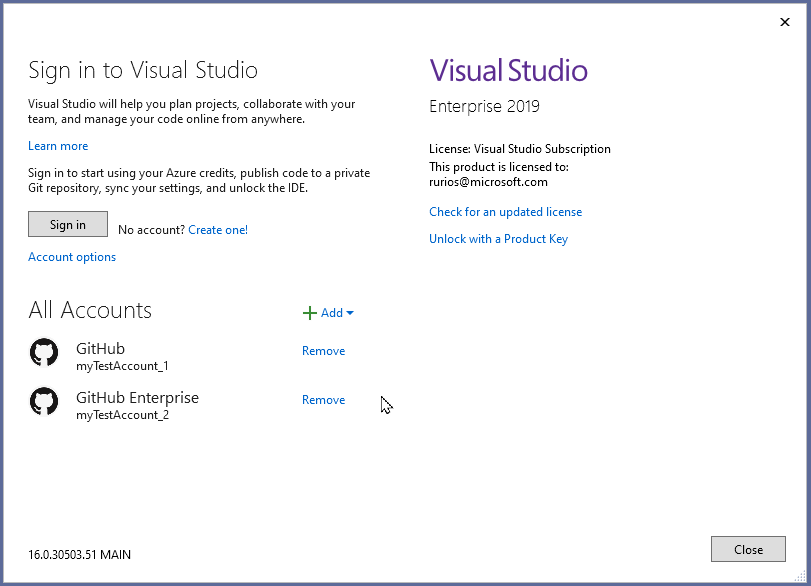
- Penyedia penerbitan ClickOnce sekarang tersedia untuk Aplikasi Desktop Windows .NET Core 3.1 dan .NET 5.0. Untuk memulai, klik kanan proyek di Penjelajah Solusi dan pilih Terbitkan, atau pilih menu Bangun > Terbitkan <AppName>. ClickOnce dapat ditemukan di bawah Kategori Folder.
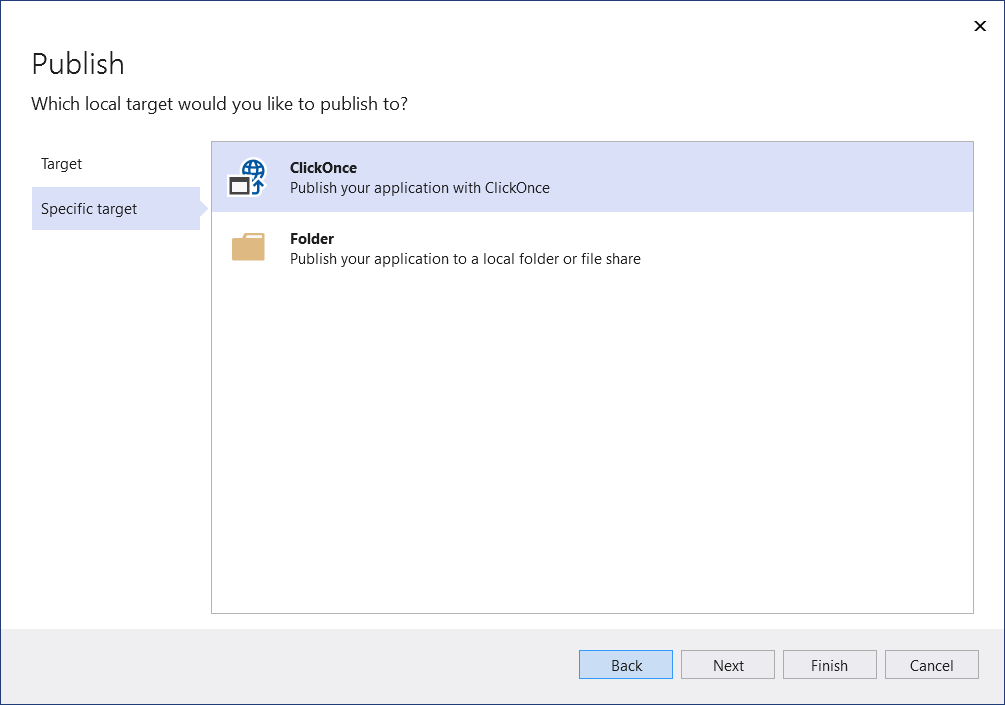
Produktivitas Git
- Membuat cabang baru dari item kerja Azure DevOps
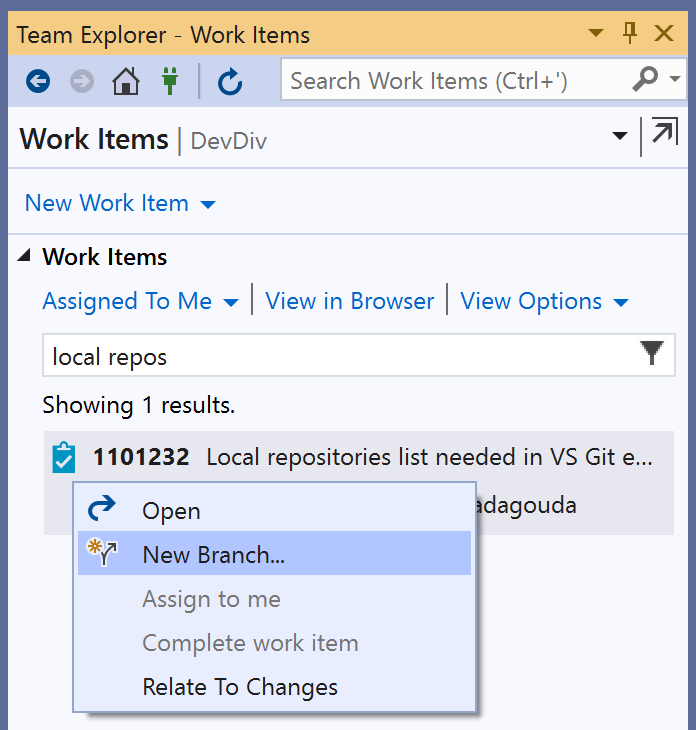
- Buka repositori Git dari daftar repositori lokal Anda di menu Git
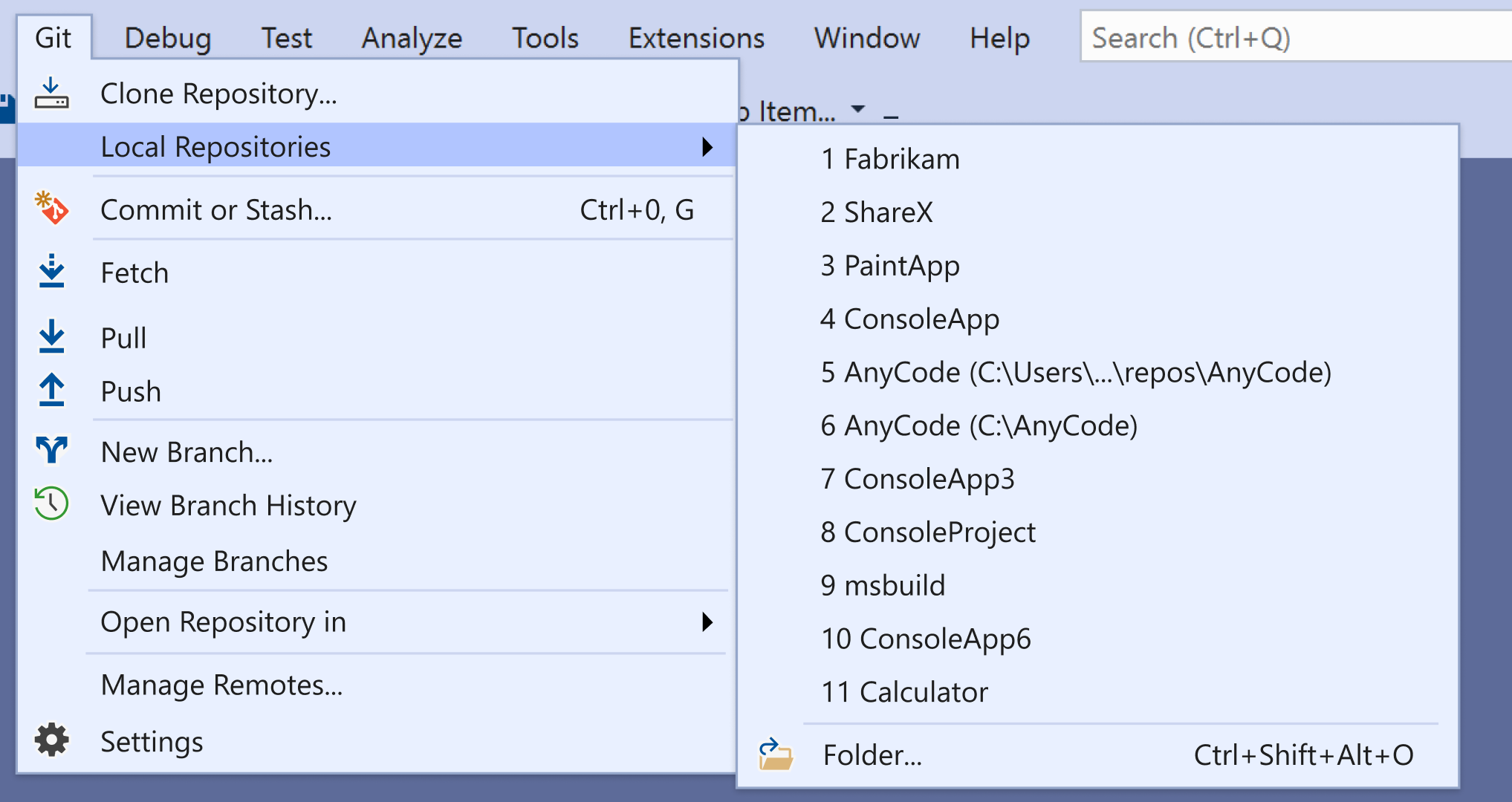
Penyedia kontrol sumber default sekarang adalah Git alih-alih TFVC, yang dapat Anda ubah dari Alat - Opsi - Kontrol Sumber
Klik tunggal untuk beralih antar riwayat cabang di jendela Repositori Git
Lihat dan pilih dari daftar solusi di repositori Anda di Penjelajah Solusi setelah membuka repositori

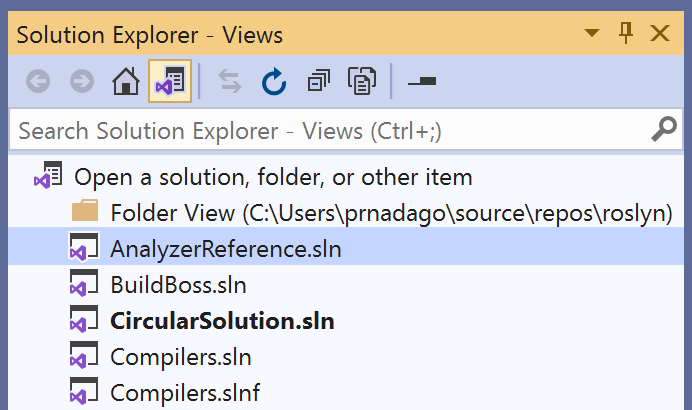
Produktivitas .NET
- Penganalisis platform kompilator .NET (Roslyn) memeriksa kode C# atau Visual Basic Anda untuk keamanan, performa, desain, dan masalah lainnya. Mulai dari .NET 5.0, penganalisis ini disertakan dengan .NET SDK. Penganalisis diaktifkan, secara default, untuk proyek yang menargetkan .NET 5.0 atau yang lebih baru. Anda dapat mengaktifkan analisis kode pada proyek yang menargetkan versi .NET sebelumnya dengan mengatur properti EnableNETAnalyzers ke true. Anda dapat menonaktifkan analisis kode untuk proyek Anda dengan mengatur EnableNETAnalyzers ke false. Anda juga dapat menggunakan jendela Properti Proyek untuk mengaktifkan/menonaktifkan penganalisis .NET. Untuk mengakses jendela Properti Proyek, klik kanan proyek dalam Penjelajah Solusi dan pilih Properti. Selanjutnya, pilih tab Analisis Kode tempat Anda dapat memilih atau menghapus kotak centang untuk Mengaktifkan penganalisis .NET.
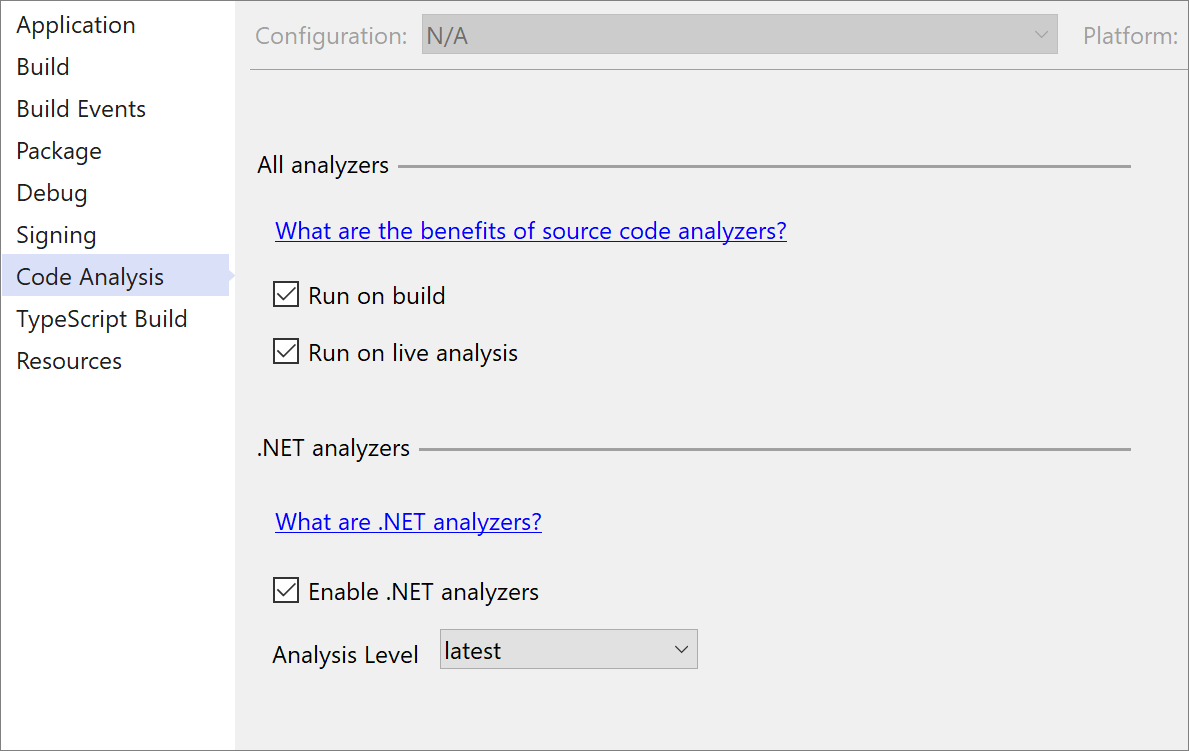
- Sekarang ada pemfaktoran ulang yang memperkenalkan sintaks pencocokan pola C# 9
notbaru ketika operator supresi ada. Tempatkan kursor Anda pada operator supresi. Tekan (Ctrl+.) untuk memicu menu Tindakan Cepat dan Pemfaktoran Ulang. Pilih Gunakan pencocokan pola.
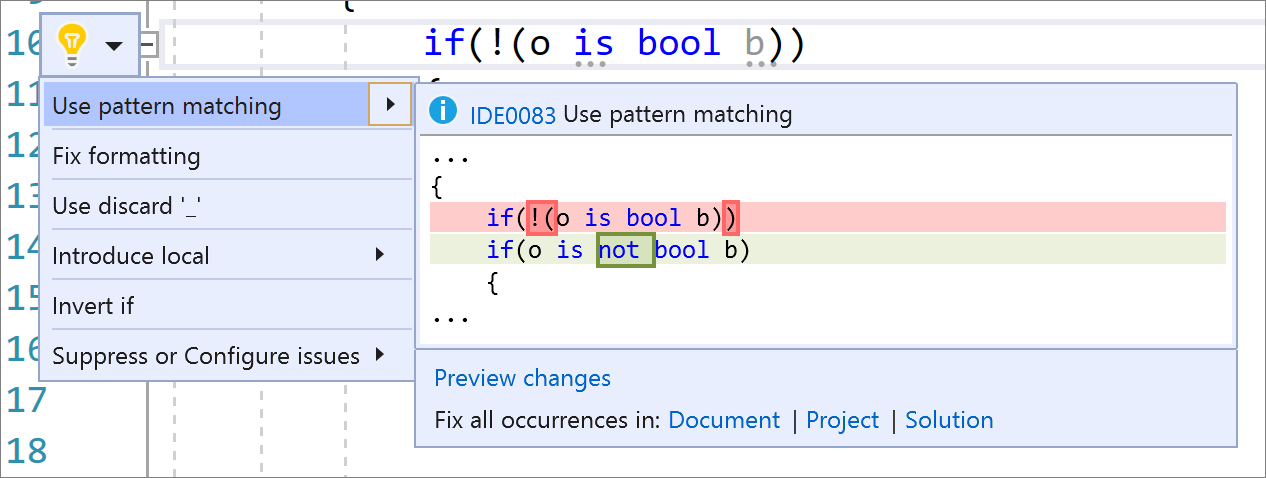
- Sekarang ada refaktor metode sebaris yang membantu Anda mengganti penggunaan metode statis, instans, dan ekstensi dalam satu isi pernyataan dengan opsi untuk menghapus deklarasi metode asli. Tempatkan kursor Anda pada penggunaan metode . Tekan (Ctrl+.) untuk memicu menu Tindakan Cepat dan Pemfaktoran Ulang. Selanjutnya pilih dari salah satu opsi berikut:
Pilih Sebaris <QualifiedMethodName> untuk menghapus deklarasi metode sebaris:
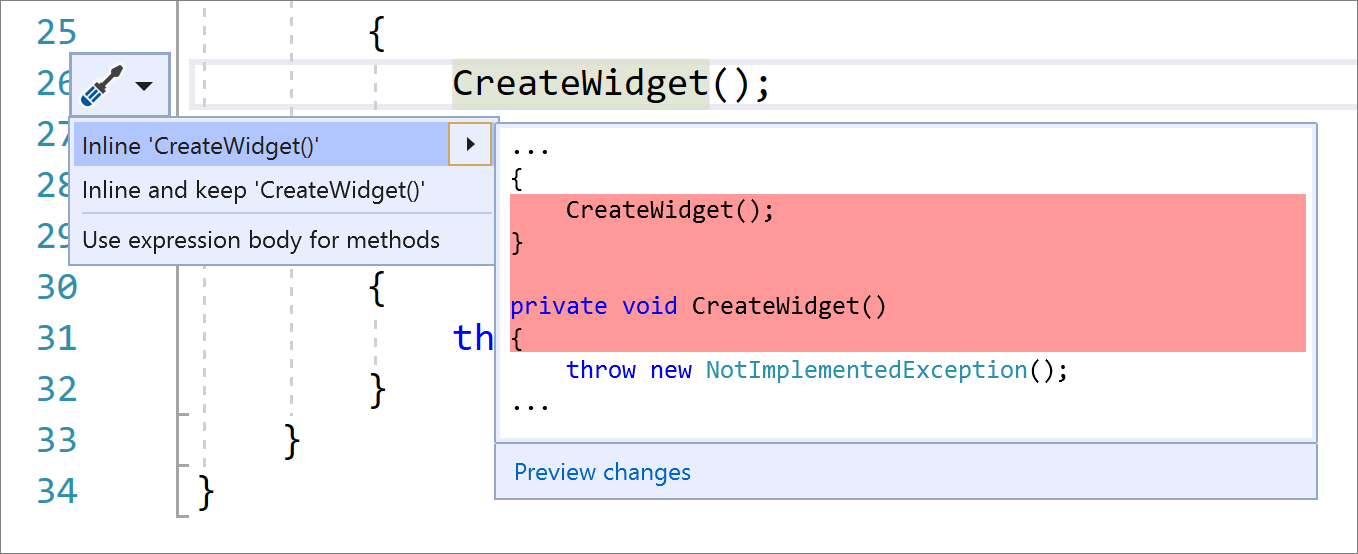
Pilih Sebaris dan pertahankan <QualifiedMethodName> deklarasi metode asli:
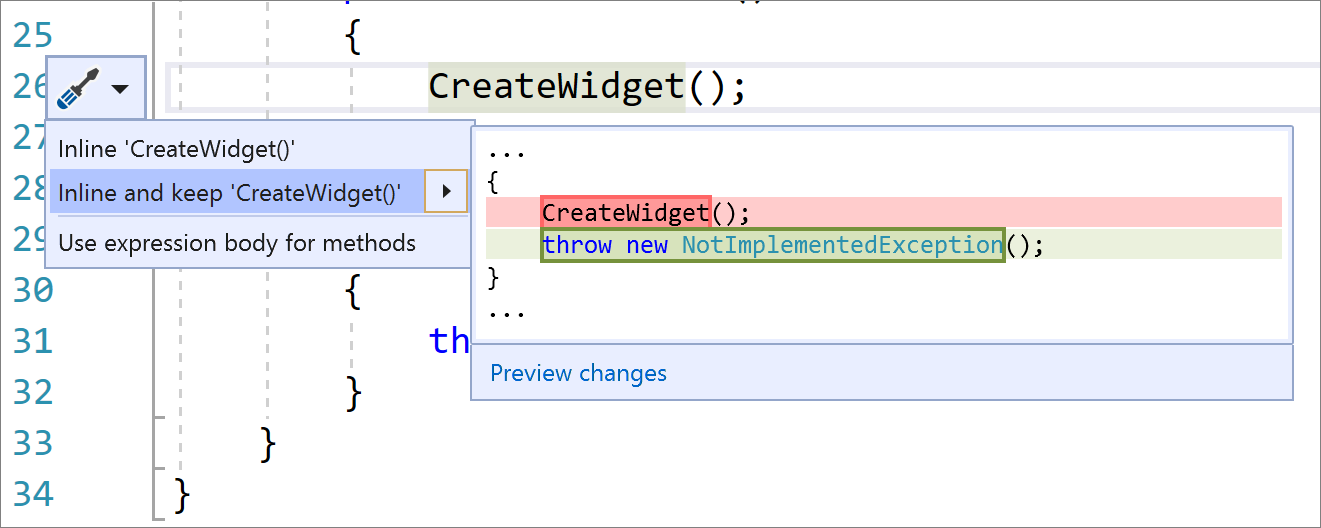
Membuat file C# atau Visual Basic baru dari templat menghormati pengaturan gaya kode EditorConfig . Gaya kode berikut akan secara otomatis diterapkan saat membuat file baru: header file, mengurutkan menggunakan direktif, dan menempatkan menggunakan direktif di dalam/di luar namespace.
Sekarang ada dukungan C# dan Visual Basic untuk petunjuk nama parameter sebaris yang menyisipkan hiasan untuk literal, literal yang ditransmisikan, dan instansiasi objek sebelum setiap argumen dalam panggilan fungsi. Anda harus mengaktifkan opsi ini terlebih dahulu di >Alat Opsi>Editor>Teks C# atau Tingkat Lanjut Dasar>dan pilih Tampilkan petunjuk nama parameter sebaris (eksperimental). Petunjuk nama parameter sebaris kemudian akan muncul di file C# atau Visual Basic.
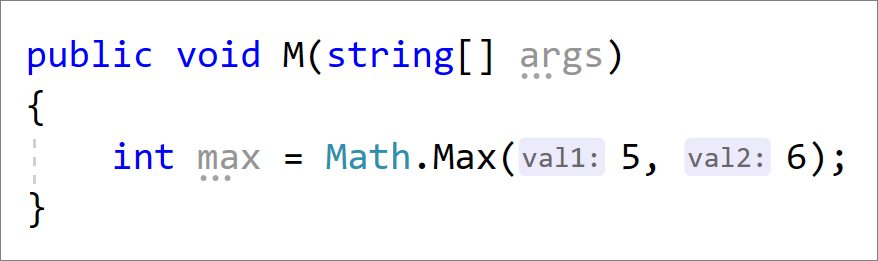
- Anda sekarang dapat mengekstrak anggota dari kelas yang dipilih ke kelas dasar baru dengan refaktor Kelas Dasar Ekstrak baru. Tempatkan kursor Anda pada nama kelas atau anggota yang disorot. Tekan (Ctrl+.) untuk memicu menu Tindakan Cepat dan Pemfaktoran Ulang. Pilih Tarik anggota hingga kelas dasar baru. Dialog Ekstrak Kelas Dasar baru akan terbuka di mana Anda dapat menentukan nama untuk kelas dasar dan lokasi tempatnya harus ditempatkan. Anda dapat memilih anggota yang ingin Anda transfer ke kelas dasar baru dan memilih untuk membuat anggota abstrak dengan memilih kotak centang di kolom Buat Abstrak.
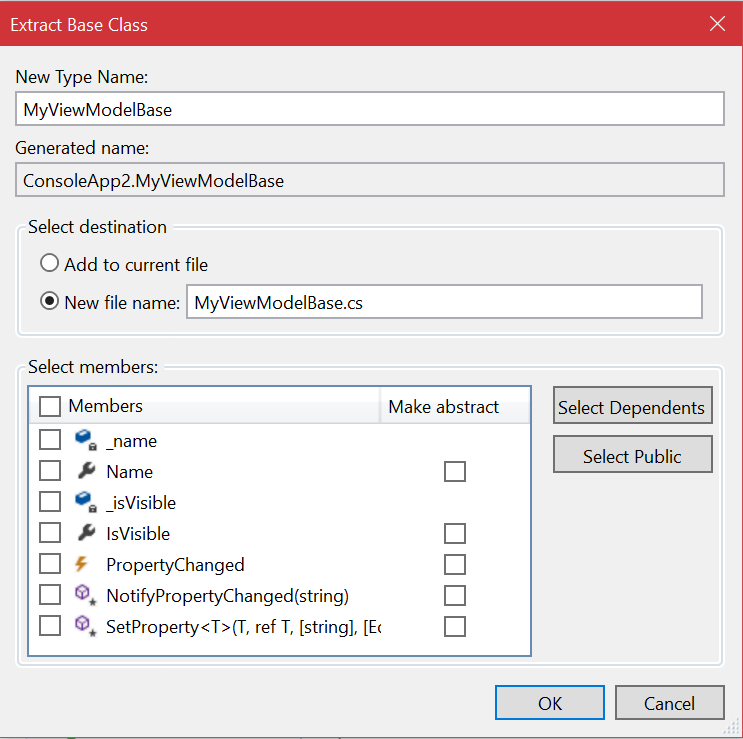
Setelah Anda memilih Ok , Anda akan melihat kelas dasar baru ditambahkan bersama dengan anggotanya.
- Sekarang ada perbaikan kode untuk mengonversi instans typeof(
<QualifiedType>). Nama ke nameof(<QualifiedType>) di C# dan instans GetType(<QualifiedType>). Nama ke NameOf(<QualifiedType>) di Visual Basic. Menggunakan nameof alih-alih nama jenis menghindari pantulan yang terlibat saat mengambil objek. Tempatkan kursor Anda dalam typeof(<QualifiedType>). Nama. Tekan (Ctrl+.) untuk memicu menu Tindakan Cepat dan Pemfaktoran Ulang. Selanjutnya, pilih dari salah satu opsi berikut:
Untuk C#, pilih Konversi typeof ke nameof:
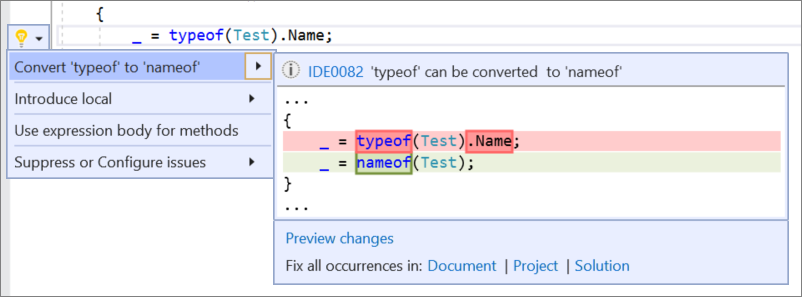
Untuk Visual Basic, pilih Konversi GetType ke NameOf:
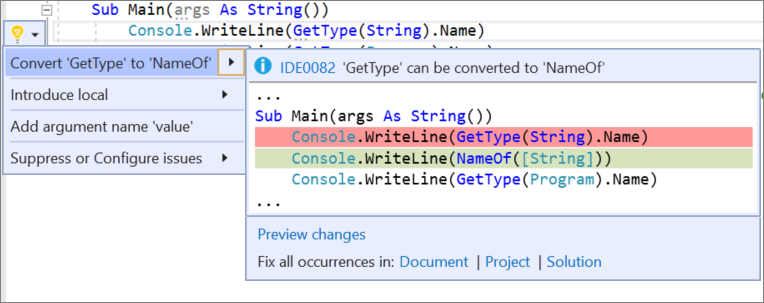
- Pembersihan kode memiliki opsi konfigurasi baru yang dapat menerapkan pemformatan dan preferensi header file yang diatur dalam file EditorConfig Anda di satu file atau seluruh solusi.
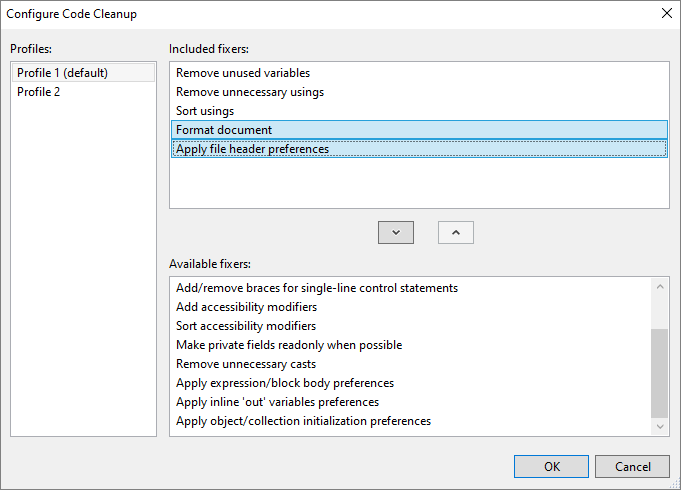
- Sekarang ada perbaikan kode untuk menghapus
inkata kunci di mana argumen tidak boleh diteruskan oleh referensi. Tempatkan kursor Anda pada kesalahan. Tekan (Ctrl+.) untuk memicu menu Tindakan Cepat dan Pemfaktoran Ulang. Pilih Hapus kata kunci 'masuk'.
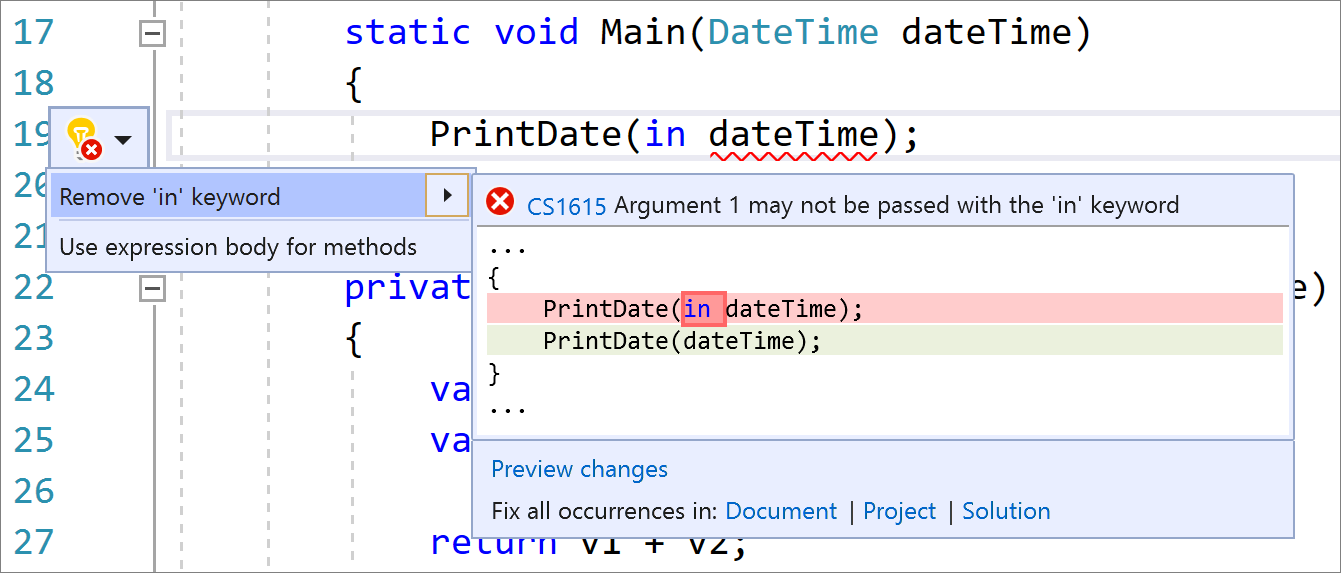
- Sekarang ada pemfaktoran ulang yang memperkenalkan combinator pola C#9 baru. Seiring dengan saran pencocokan pola seperti mengonversi
==untuk digunakanisjika berlaku, perbaikan kode ini juga menyarankan combinatorandpola ,ordannotketika mencocokkan beberapa pola yang berbeda dan meniadakan. Letakkan kursor Anda di dalam pernyataan. Tekan (Ctrl+.) untuk memicu menu Tindakan Cepat dan Pemfaktoran Ulang. Pilih Gunakan pencocokan pola.
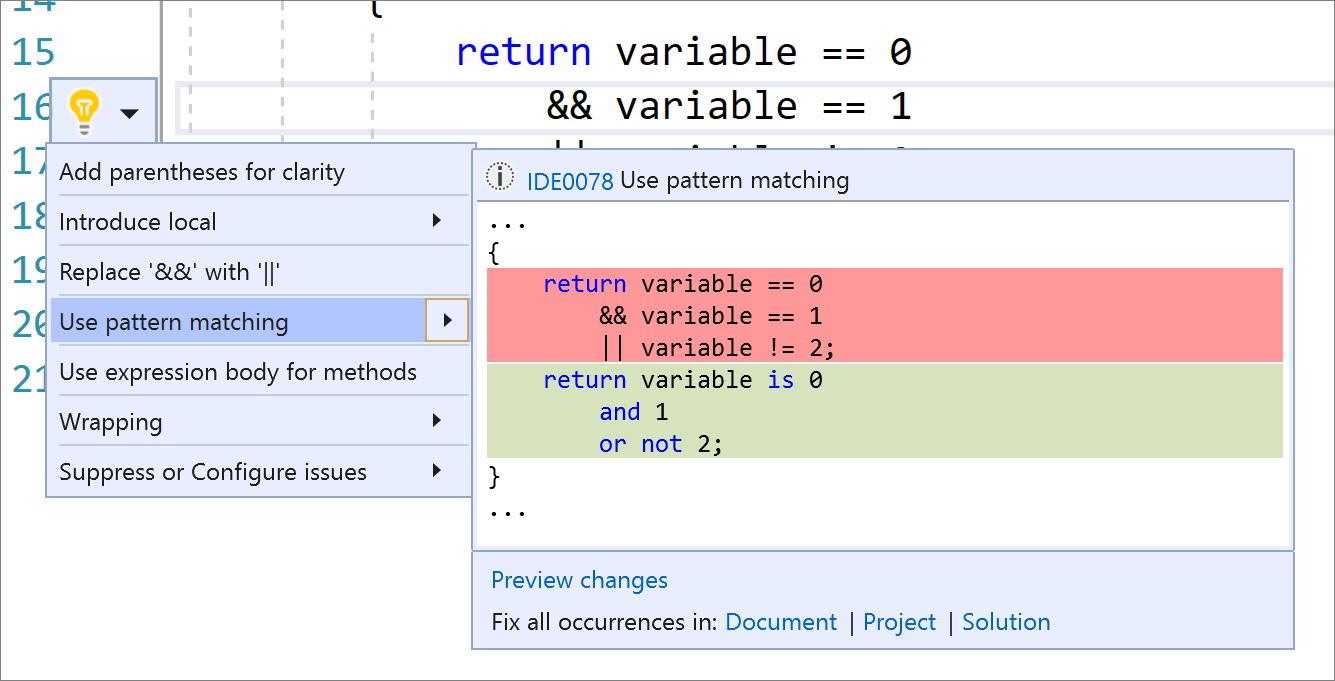
- Sekarang ada perbaikan kode untuk membuat abstrak kelas ketika Anda mencoba menulis metode abstrak di kelas yang tidak abstrak. Tempatkan kursor Anda pada kesalahan metode. Tekan (Ctrl+.) untuk memicu menu Tindakan Cepat dan Pemfaktoran Ulang. Pilih Buat kelas 'abstrak'.
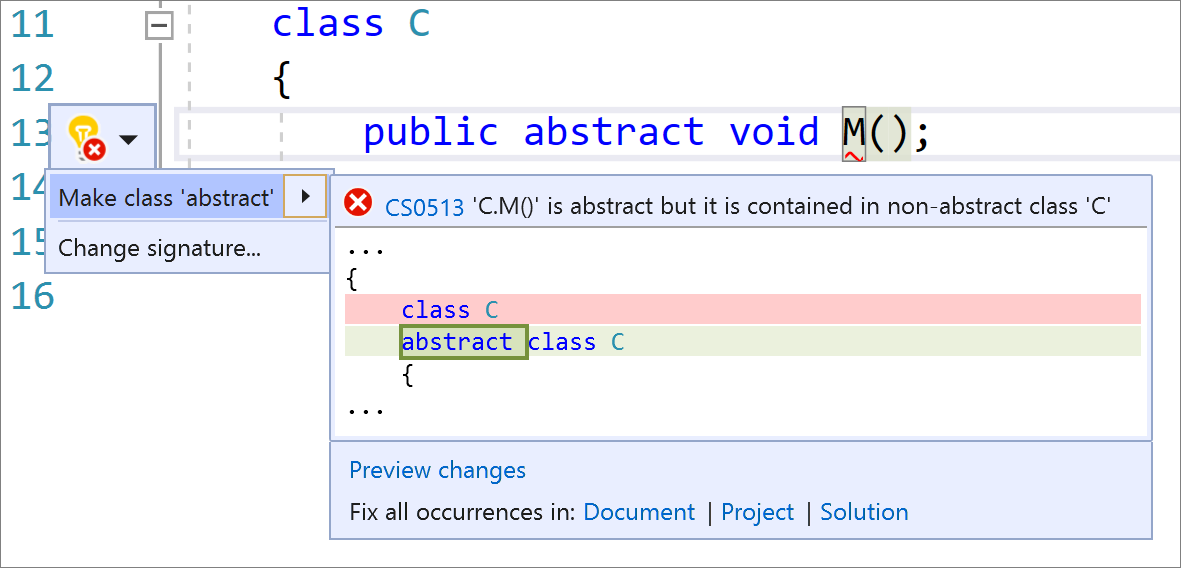
- Dalam 16.7 Pratinjau 1 kami menambahkan penyelesaian IntelliSense dalam literal string DateTime dan TimeSpan. Dalam rilis ini, daftar penyelesaian ini secara otomatis muncul ketika kutipan pertama dititik. Di masa lalu, diperlukan untuk mengetik (ruang Ctrl+) untuk melihat daftar penyelesaian ini. Letakkan kursor Anda di dalam string DateTime atau TimeSpan secara harfiah dan ketik tanda kutip ganda pertama. Anda kemudian akan melihat opsi penyelesaian dan penjelasan tentang arti setiap karakter. Format waktu tanggal dan contoh akan disediakan.


- Sekarang ada perbaikan kode untuk menghapus supresi pragma yang tidak perlu dan tidak perlu
SuppressMessageAttributes. Tempatkan kursor Anda pada peringatan pragma atauSuppressMessageAttribute. Tekan (Ctrl+.) untuk memicu menu Tindakan Cepat dan Pemfaktoran Ulang. Pilih Hapus penekanan yang tidak perlu.
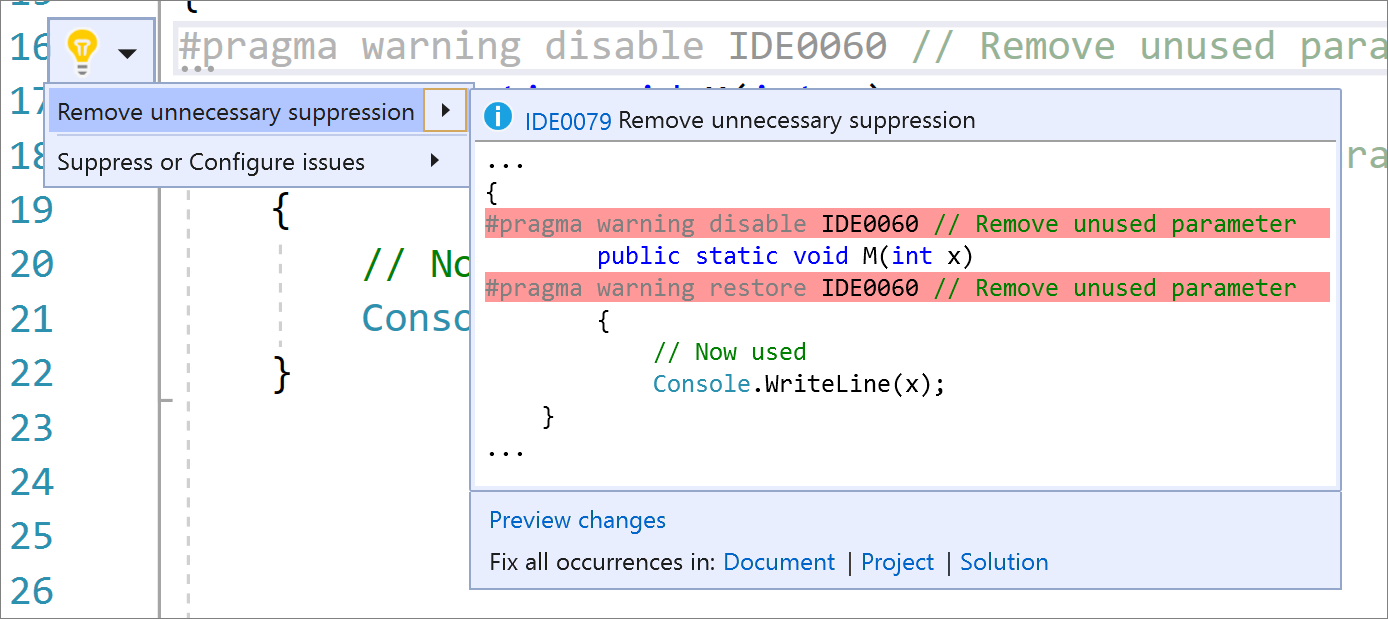
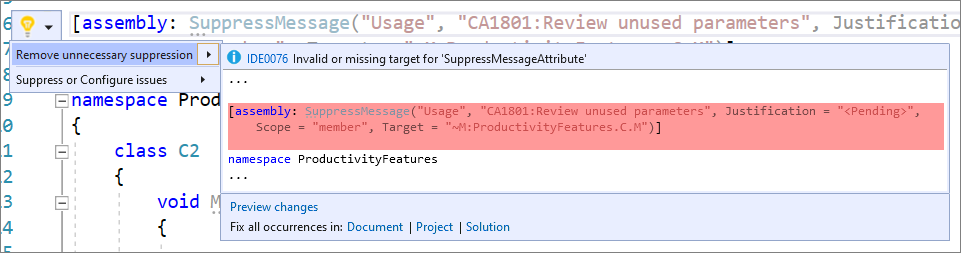
- Ganti nama dan Temukan Semua Referensi sekarang memahami referensi ke simbol dalam string target supresi global
SuppressMessageAttribute.
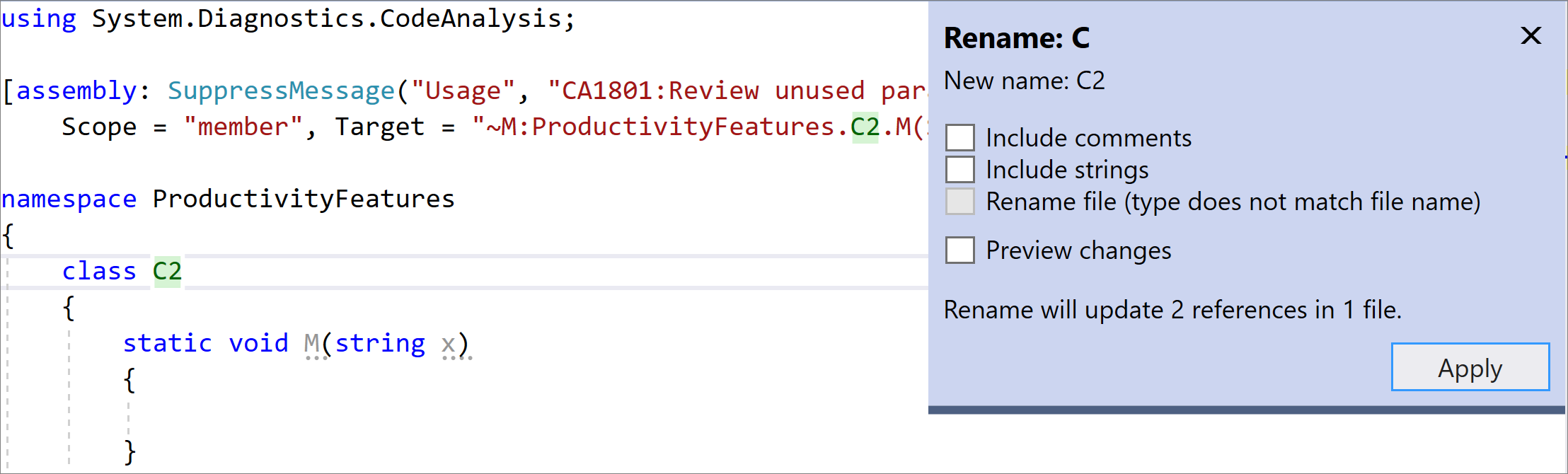
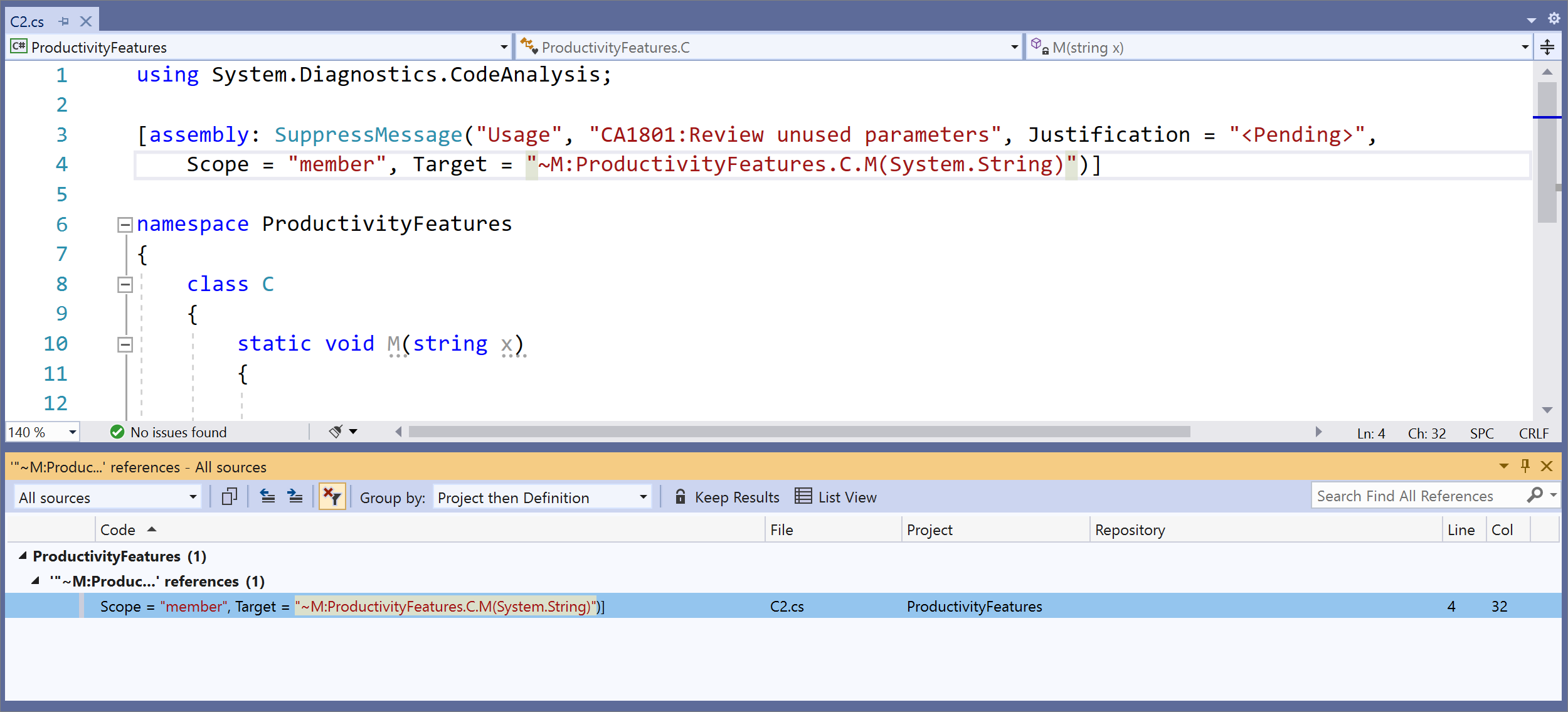
- Visual Basic memiliki beberapa cara untuk meneruskan parameter, ByVal dan ByRef, dan untuk waktu yang lama ByVal telah bersifat opsional. Kami sekarang memudarkan ByVal untuk mengatakan itu tidak perlu bersama dengan perbaikan kode untuk menghapus ByVal yang tidak perlu. Tempatkan kursor Anda pada kata kunci ByVal . Tekan (Ctrl+.) untuk memicu menu Tindakan Cepat dan Pemfaktoran Ulang. Pilih kata kunci 'ByVal' tidak perlu dan dapat dihapus.
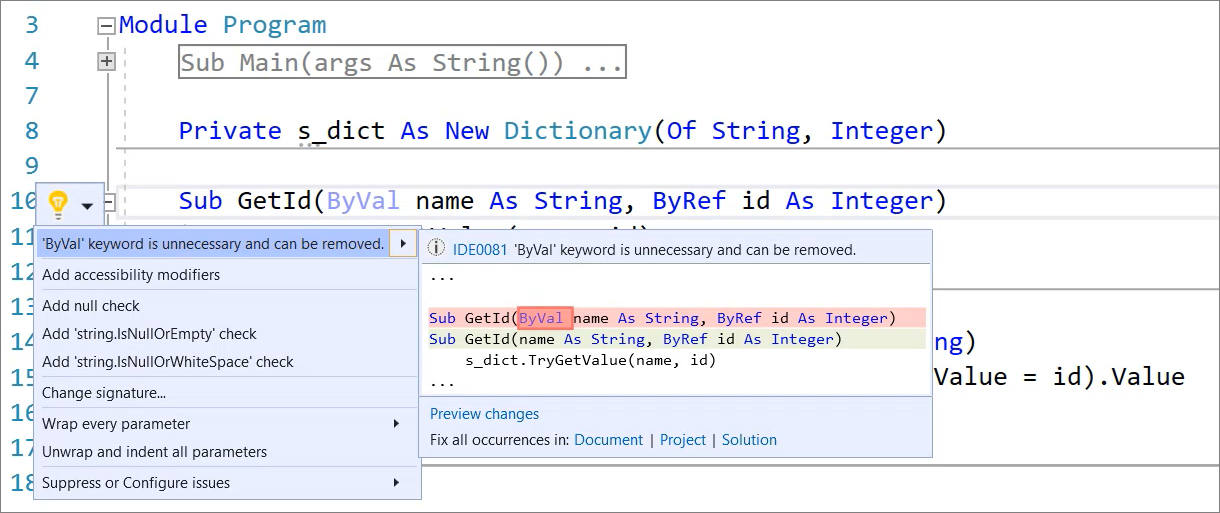
- Sekarang ada dukungan jendela interaktif untuk beberapa runtime, seperti .NET Framework dan .NET Core.
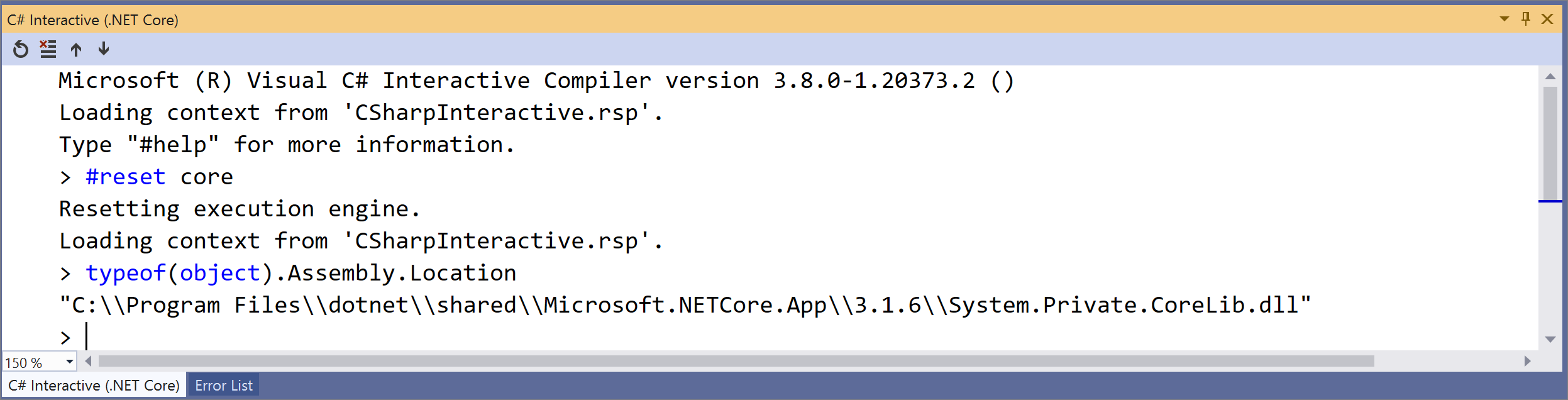
- Ada API RegisterAdditionalFileAction baru yang memungkinkan penulis penganalisis membuat penganalisis untuk file tambahan.
Bungkus Panel Detail Pengujian Test Explorer
Fitur yang sangat diminta ini memungkinkan pengguna untuk memilih pembungkusan teks atau membiarkan perataan baris teks default. Saat perataan teks tidak diperlukan, pembungkusan dapat membuat umpan balik dari uji coba jauh lebih mudah dilihat dan menghilangkan kebutuhan akan bilah gulir horizontal. Anda dapat mengaktifkan ini dari menu pengaturan Test Explorer atau menu konteks Panel Ringkasan.
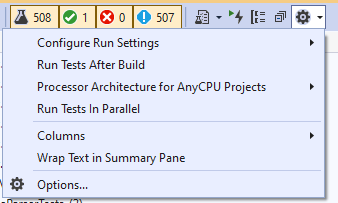
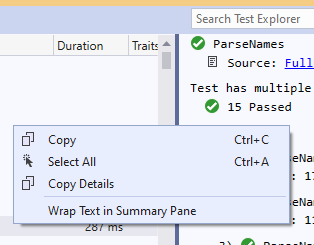
Alat XAML (WPF, UWP, & Xamarin.Forms)
Peningkatan diagnostik Kegagalan Pengikatan XAML
Pengembang yang bekerja pada proyek WPF, UWP, WinUI, dan Xamarin.Forms harus sering mendeteksi dan mengatasi kegagalan pengikatan data XAML dalam aplikasi mereka. Untuk meningkatkan alat diagnostik dalam skenario ini, kami telah menambahkan dua pengalaman baru ke Visual Studio 2019 versi 16.8 atau yang lebih baru:
- Ikon Indikator Kegagalan Pengikatan XAML: ikon indikator kegagalan Pengikatan XAML baru sekarang ada di toolbar dalam aplikasi untuk proyek WPF dan UWP dan di Pohon Visual Langsung untuk semua proyek XAML termasuk Xamarin.Forms. Ikon ini akan menampilkan indikator merah jika setidaknya satu kegagalan pengikatan terdeteksi. Mengklik ikon juga akan membawa Anda ke jendela Kegagalan Pengikatan XAML baru.
- Jendela Kegagalan Pengikatan XAML: jendela Kegagalan Pengikatan XAML baru sekarang tersedia untuk proyek WPF, UWP, WinUI, dan Xamarin.Forms. Pengalaman khusus baru ini menyediakan antarmuka pengguna yang kaya atas informasi kegagalan pengikatan yang sebelumnya hanya tersedia di Jendela Output. Peningkatan termasuk kemampuan untuk melihat kegagalan sebagai sekumpulan kolom yang dapat diurutkan, disesuaikan, dan sepenuhnya dapat dicari. Kami juga telah mengelompokkan kesalahan serupa bersama-sama membatasi kebisingan yang dapat terjadi selama kombinasi tertentu dari kegagalan templat pengikatan data sambil tetap membuat semua informasi kesalahan mentah asli tersedia dan mudah disalin melalui opsi menu klik kanan. (catatan: memerlukan Xamarin versi 4.5.0.266-pre3 atau lebih tinggi)
- Navigasi ke Sumber untuk kegagalan pengikatan: Dalam kemitraan dengan tim WPF, kami telah mengaktifkan kemampuan untuk menavigasi ke sumber kegagalan pengikatan bagi pelanggan yang menargetkan WPF pada .NET 5 (RC2 atau yang lebih baru).
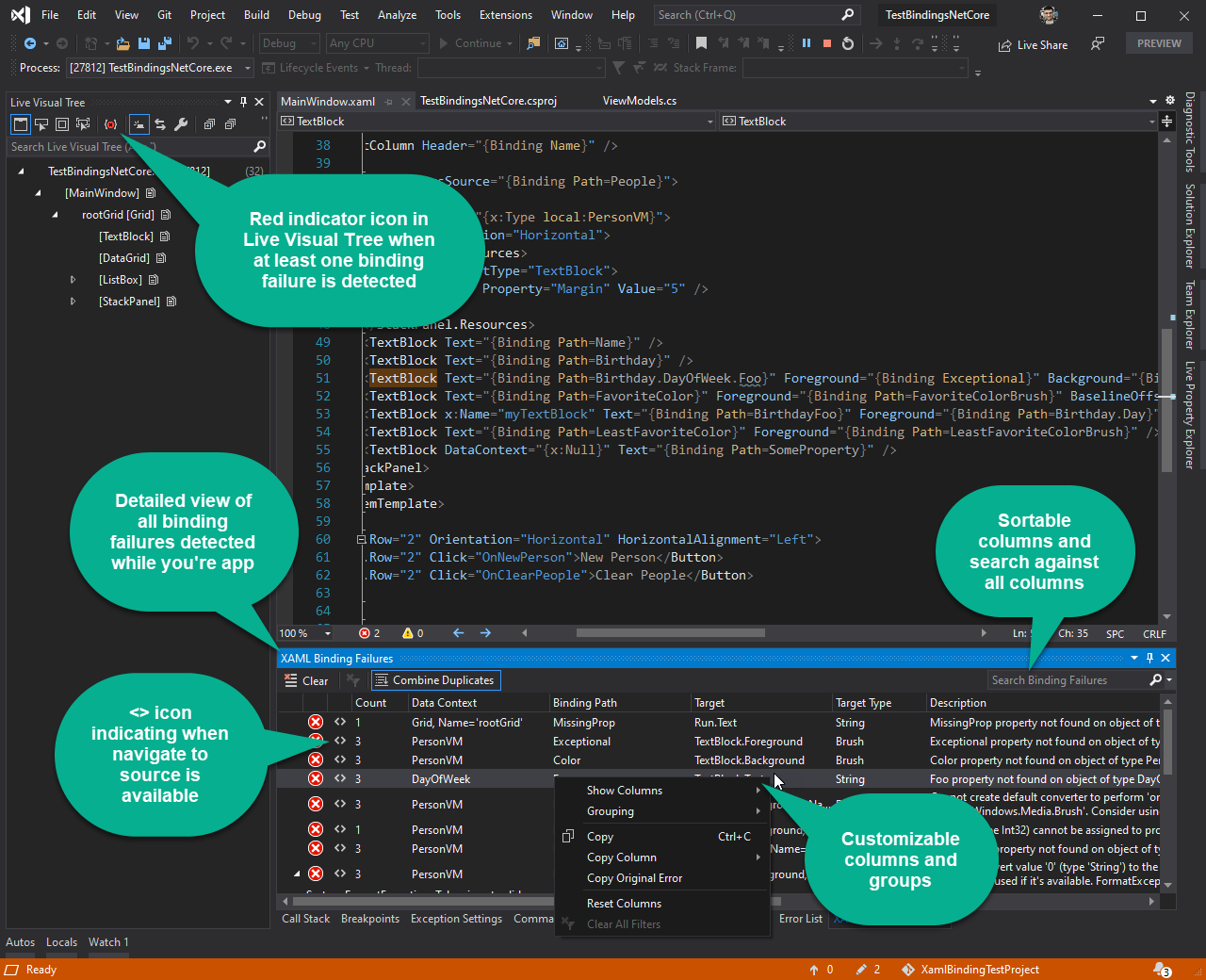
XAML Hot Reload
- Xamarin.Forms "hanya perubahan" XAML Hot Reload sekarang mendukung UWP: dalam rilis ini kami mulai meluncurkan dukungan untuk fitur yang sangat diminta yang memungkinkan perubahan baru hanya dukungan XAML Hot Reload di Proyek Xamarin.Forms saat menargetkan UWP. Harap dicatat bahwa fitur ini masih dalam pengembangan, dan saat mengedit XAML sekarang akan memicu pembaruan di aplikasi yang sedang berjalan fitur lain seperti toolbar dalam aplikasi (pemilihan elemen, dll.) belum sepenuhnya diimplementasikan, tetapi akan berada di rilis mendatang.
- Pengaturan Isi Ulang Panas XAML dipindahkan ke "Debugging > Hot Reload": Dalam rilis ini kami telah mengonsolidasikan pengaturan XAML Hot Reload di seluruh WPF, UWP, dan Xamarin.Forms ke dalam layar pengaturan terpadu di bawah "Debugging > Hot Reload". Kami juga telah pertama kali mengaktifkan kemampuan untuk menonaktifkan atau mengaktifkan XAML Hot Reload per platform untuk memberi Anda kontrol penuh ketika fitur ini tersedia. (Catatan: Tidak ada pengaturan yang akan diubah selama migrasi ini sehingga semua pilihan Anda yang ada akan terus berlaku tepat di bawah lokasi baru ini)
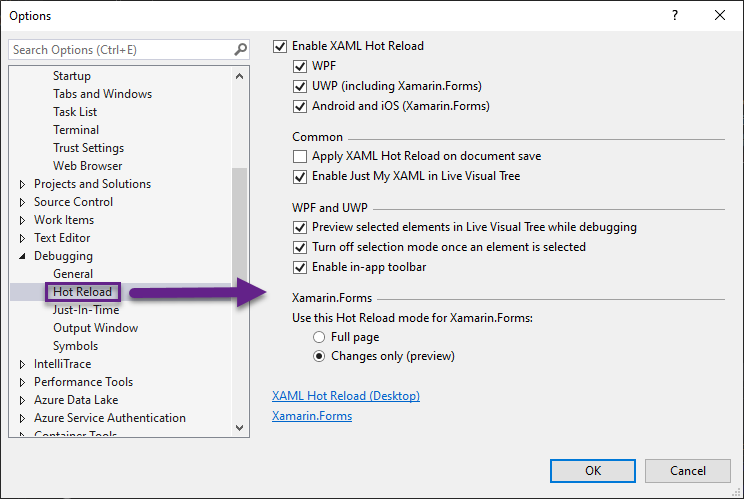
Editor Kode XAML:
- Dukungan IntelliSense WinUI 3.0: Dalam rilis ini kami telah mengaktifkan dukungan IntelliSense yang lebih baik untuk pengembang yang membangun aplikasi menggunakan pratinjau WinUI 3.0 baru 3 atau yang lebih baru. Untuk mempelajari selengkapnya tentang WinUI 3.0 lihat dokumentasi dan untuk memberikan umpan balik, kunjungi repositori GitHub Windows UI XAML. Catatan: Pratinjau WinUI 3.0 terbaru direkomendasikan pada 16.9 Pratinjau 1 untuk pengalaman peralatan yang diperbarui.
- Meningkatkan Dukungan MVVM: Saat menulis dokumen XAML, Anda dapat mengatur d:DataContext untuk mendapatkan pengikatan intelliSense yang akurat untuk dokumen XAML. Di masa lalu, menentukan jenis konteks data secara manual rumit; Anda harus meninggalkan dokumen XAML, menemukan jenis model tampilan yang diinginkan, menyalin dan menempelkan namespace layanan dan namanya ke dalam deklarasi d:DataContext. Dalam rilis ini kami memperkenalkan fitur baru yang memungkinkan Anda dengan cepat mendeklarasikan d:DataContext melalui bola lampu yang menunjukkan kemungkinan kandidat model tampilan.
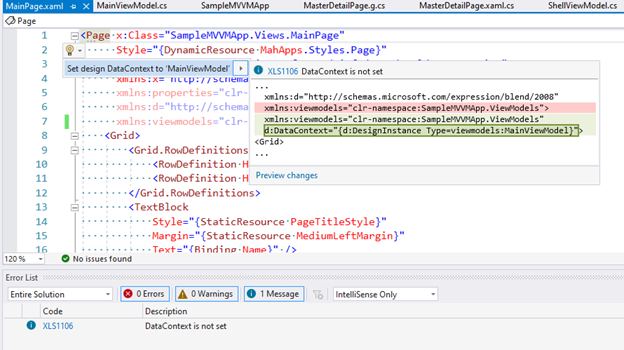
Diperpanjang
- Populasi kotak alat dari paket NuGet yang tidak direferensikan: Dalam rilis ini kami telah menambahkan dukungan untuk file VisualStudioToolsManifest.xml khusus TargetFrameworkMoniker saat mengisi Kotak Alat dengan kontrol dari paket NuGet yang tidak direferensikan. Jadi, misalnya, paket Anda dapat mengekspos set kontrol yang berbeda ke proyek .NET Core 3.1 dan .NET 5.0.
Dari Komunitas Pengembang
- Tidak dapat mengkompilasi aplikasi WPF yang menargetkan .NET 5
- Menggunakan msbuild.exe dari baris perintah untuk Xamarin.iOS, tergantung pada penyelesaian
- Menonaktifkan IntelliCode 2.2.733.31896 memutus TypeScript 3.x dengan CompositionFailedException saat mengedit file .ts
- Typescript intellisense terus berhenti
- VS2019 C++ - Kode tidak valid yang dihasilkan dengan Optimize
- Tugas Latar Belakang melaporkan "C/C++ IntelliSense Operation yang sedang berlangsung"
- Kesalahan Perancang WPF: Jalur simpul terhitung tidak valid -- null-Window>:Grid
- Visual Studio 16.8.0 Pratinjau 4 Proses Menghilang
- Menggulir melalui jendela Pengaturan Pengecualian menyebabkan VS mengalami crash
- USE_ATL_THUNK2 makro dari atlstdthunk.h tidak dapat tidak ditentukan
- Crash yang sering terjadi pada Visual Studio Community 2019 16.7.x
- Pergi ke Manajer Paket NuGet Crash Visual Studio
- asan dengan laporan avx2 stack-buffer-overflow
- Tidak dapat menutup VisualStudio - Tidak dapat mengakses objek yang dibuang
- Pengecualian jenis NullReferenceException telah ditemui.
- Masalah Templat Visual Basic Analyzer
- VS mengalami crash saat mengetik dalam file .cs
- Pemeriksaan Varian Baru di Analisis Kode C++ (VS 2019 Pembaruan 8 Pratinjau 3) tidak terjadi/berfungsi
- Membuka solusi C++ dengan file dependensi eksternal menyebabkan tab file dependensi eksternal tersebut menunjukkan "Kesalahan telah terjadi di..."
- Build C++ dengan Windows SDK 8.1 gagal setelah peningkatan ke Visual Studio 16.7
- ARM64 C++: 16.4 -> 16.5+ regresi.
- csproj telah berubah pada disk. Tutup editor dan buka kembali
- ServiceHub.Host.CLR.x64 telah berhenti berfungsi
- ASAN x64 - CMake tampaknya tidak didukung
- Kompilasi C++ WSL VS2019 gagal sewaktu-waktu ketika Pekerjaan Kompilasi Paralel Maks diatur ke jumlah prosesor yang tersedia
- Proyek pembangunan ulang menghapus seluruh folder output (kompilasi jarak jauh)
- VS2019 masih menghapus direktori CMakeBuild setiap kali saya menyentuh CMakeFiles.txt atau CMakeSettings.json
- IntelliCodeCppPackage gagal dimuat
- Kesalahan build dalam konfigurasi WSL proyek CMake yang disebabkan oleh awalan "/mnt/"
- CMake : Variabel lingkungan yang dibuat di CMakeSettings.json tidak lagi diperluas sejak peningkatan ke VS 16.7
- Perbandingan Skema tidak mengevaluasi variabel SQLCMD saat membandingkan DACPAC dengan Kode Sumber Proyek
- Pemisahan build dan debug tidak boleh menyebarkan file .o
- Modul dengan partisi tidak akan dikompilasi
- Dapatkan pesan "Sedang mengerjakannya" saat beralih ke tab
- Visual Studio S2019 Debugger Bingung oleh beberapa variabel dengan nama yang sama
- String pemisah literal disorot setelah tanda kurung siku
- Tidak dapat menentukan koroutine dengan promise_type yang tidak dapat dibangun default
- C/C++ IntelliSense: Tidak ada daftar anggota yang muncul setelah mengetik var. setelah operator aritmatika dalam file C
- Referensi Codelens tidak diperbarui saat membuat perubahan kode di file lain
- Buka Definisi masuk ke std::konstruktor fungsi alih-alih kelas lambda arg
- HLSL Shader Compiler gagal membuat direktori output untuk file header
- kesalahan nexpected C2027: penggunaan jenis yang tidak ditentukan saat menggunakan templat dengan /permissive
- D9025: mengambil alih '/sdl-' dengan '/GS-'
- constexpr tampaknya tidak suka reference-to-pointer
- Dokumen sudah terbuka sebagai proyek atau solusi dan tidak dapat dibuka di editor saat ini.
- Cakupan pada ekspresi switch dihilangkan dalam 16.7
- Peringatan C5045 menembak meskipun saya menonaktifkannya
- Xamarin.Forms Tidak dapat membuat Arsip untuk iOS!
- CImage::D raw() memiliki panggilan ambigu ke DrawImage() dalam Pratinjau 16.7.01
- Tampilan hilang saat memuat Proyek "Buka Folder" dengan Ikon Bilah Tugas Yang Disematkan
- C++: compiler memilih kandidat kelebihan beban yang salah
- Tidak dapat Membuat proyek VB VSIX baru dengan CodeFix
- Vs2019 Temukan Hasil tidak menggunakan Pengaturan Font/Warna
- Mengedit file .editorconfig dalam solusi besar membuat editor sangat lambat, penggunaan CPU dan RAM tinggi, terkadang crash
- Hasil Pencarian Ctrl+F ditampilkan sebagai teks, tetapi saya ingin melihat hasilnya di jendela hasil pencarian terstruktur baru
- Tombol Terbitkan tidak terlihat
- Simpan tidak disimpan
- Nama Solusi/Proyek yang lebih panjang dari 60 karakter tidak diperbolehkan.
- Anda memiliki lisensi baru untuk pesan Visual Studio Enterprise 2019 yang tersedia.
- Tampilan Git dengan mode gelap tidak terlihat benar.
- Visual Studio 2019 mengalami crash saat melakukan analisis kode di latar belakang dan tidak memulihkan file.
- Gagal menambahkan akun Pengembang Apple dengan autentikasi dua langkah.
- Ekspresi lipat dalam noexcept menghasilkan kesalahan sintaks.
- Gold bar mengikuti pengecualian RPC di StreamPipeReader.AdvanceTo: Tidak ada operasi pembacaan yang harus diselesaikan.
- Proyek SQL Server mengalami crash saat mengedit kolom menggunakan panel desain.
- Pratinjau Visual Studio 2019: repositori ssh+git:// tidak meminta kredensial, tetapi melaporkan kesalahan sebagai gantinya.
- Std::enable_if tidak menghapus operator konversi dari set kelebihan beban.
- Halaman permintaan pull rusak.
- Enable_if_t masalah SFINAE
- Std::condition_variable::wait_for(0) tidak membuka kunci
- Mengambil alamat sementara tidak tertangkap oleh pengkompilasi.
- NullPointerException dilemparkan saat mengganti nama kelas bersama dengan file simbol.
Masalah yang Diketahui
Lihat semua masalah terbuka dan solusi yang tersedia di Visual Studio 2019 dengan mengikuti tautan di bawah ini.
Umpan balik dan saran
Kami ingin mendengar pendapat Anda! Untuk masalah, beri tahu kami melalui opsi Laporkan Masalah di sudut kanan atas alat penginstal atau IDE Visual Studio itu sendiri. Ikon ![]() terletak di sudut kanan atas.
Anda dapat membuat saran produk atau melacak masalah Anda di Komunitas Pengembang Visual Studio, tempat Anda dapat mengajukan pertanyaan, menemukan jawaban, dan mengusulkan fitur baru.
Anda juga bisa mendapatkan bantuan pemasangan gratis melalui dukungan Live Chat kami.
terletak di sudut kanan atas.
Anda dapat membuat saran produk atau melacak masalah Anda di Komunitas Pengembang Visual Studio, tempat Anda dapat mengajukan pertanyaan, menemukan jawaban, dan mengusulkan fitur baru.
Anda juga bisa mendapatkan bantuan pemasangan gratis melalui dukungan Live Chat kami.
Blog
Manfaatkan wawasan dan rekomendasi yang tersedia di situs Blog Alat Pengembang untuk memberi Anda informasi terbaru tentang semua rilis baru dan sertakan postingan mendalam tentang berbagai fitur.
Riwayat Catatan Rilis Visual Studio 2019
Untuk informasi selengkapnya yang berkaitan dengan versi Visual Studio 2019 sebelumnya, lihat halaman Riwayat Catatan Rilis Visual Studio 2019.